Как навсегда удалить профиль на фейсбук: Как навсегда удалить аккаунт Facebook?
Как удалить страницу Facebook: понятная инструкция
Если вы считаете, что аккаунты в социальных сетях не приносят пользы, а только занимают время, можно удалить страницу в Facebook на время или навсегда. В этом поможет наша инструкция.
Почему пользователи блокируют свои профили в Facebook
Некоторые владельцы аккаунтов в социальной сети считают, что Facebook собирает слишком много данных о пользователях и использует их для заработка на рекламе. Не все хотят, чтобы платформа получала о них такой объем информации.
Также пользователи говорят, что с Facebook они чаще прокрастинируют и это их отвлекает от по-настоящему важных задач.
Есть и еще одна причина для удаления страницы в Facebook. Те, кто использует эту социальную сеть со времен юности, знают, что их старые публикации могут быть неоднозначными. И даже могут испортить тот образ, который человек хочет транслировать миру сейчас. Поэтому иногда проще избавиться от профиля целиком, чем выборочно удалять контент.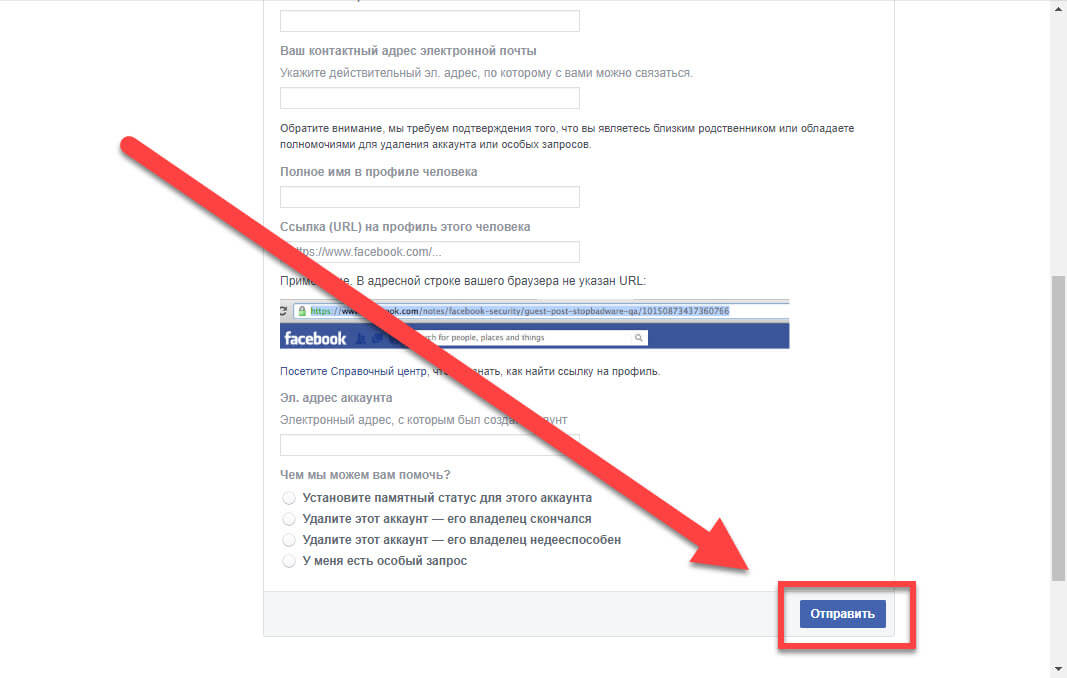
Чтобы деактивировать свой профиль, надо первым делом авторизоваться в социальной сети.
После этого надо выполнить такие действия:
1. Перейдите на главную страницу своего профиля. Это можно сделать двумя способами. Первый – кликнуть на свое фото в левом углу страницы. Второй – нажать на стрелочку в правом верхнем углу.
2. Нажмите на иконку в виде трех точек. В открывшемся меню выберите строку «Настройки профиля и меток».
3. В левом меню выберите строку «Ваша информация на Facebook». Если вы хотите сохранить данные, которые есть в вашем аккаунте, их можно скачать. Для этого надо выбрать пункт меню «Скачать информацию».
4. Следуйте подсказкам системы. Она предложит вам выбрать, за какое время надо сохранить материалы и какие именно, указать, в каком качестве и формате они должны быть.
После того как вы задали все параметры сохранения, нажмите на кнопку «Создать файл». На копирование понадобится какое-то время. Как только оно закончится, вы получите системное сообщение. С этого момента сохраненная информация находится во вкладке «Доступные копии».
Чтобы сохранить ее на свой ПК, надо нажать на кнопку «Скачать» и ввести пароль от аккаунта, а затем нажать кнопку «Отправить».
5. Еще один способ сохранить свою информацию из аккаунта – перенести ее на другую платформу.
Для этого надо выбрать пункт «Перенос копии вашей информации». После этого введите пароль от аккаунта и нажмите на кнопку «Продолжить».
Система предложит выбрать, что переносить: только фото, только видео или фото и видео.
Затем надо выбрать, куда будут отправлены материалы: на Dropbox, Google Photos или другую платформу.
6. После того как вы сохранили все, что было нужно, можно вернуться к удалению страницы. Во вкладке «Ваша информация на Facebook» выберите пункт «Деактивация и удаление». Затем система предложит два варианта: временная деактивация или безвозвратное удаление.
Сделайте свой выбор и нажмите на кнопку «Перейти к деактивации аккаунта» или «Продолжить с удалением аккаунта».
Важно! Если вы выбрали деактивацию, то другие пользователи не увидят ваш контент, а также имя и фото профиля, информацию в нем. Но вы сможете пользоваться Messenger.
7. Введите пароль от аккаунта и нажмите кнопку «Продолжить». Система предложит указать причину ухода из социальной сети.
Если вы единственный администратор страницы на Facebook, то она будет заблокирована, как только вы деактивируете профиль. Чтобы это не произошло, нажмите на кнопку «Редактировать список администраторов» и укажите еще одного администратора.
Еще надо указать, хотите ли вы получать электронные письма от Facebook. В этих письмах могут быть приглашения на мероприятия, оповещения о том, что вас отметили на фото или в посте и так далее.
В этих письмах могут быть приглашения на мероприятия, оповещения о том, что вас отметили на фото или в посте и так далее.
После указания всех параметров нажмите на кнопку «Деактивировать». После этого появится всплывающее окно, в котором система предложит вам отказаться от деактивации и просто выйти из аккаунта.
Если ваше решение не изменилось, нажмите на кнопку «Закрыть», а затем снова выберите кнопку «Деактивировать». После этого нажмите на кнопку «Деактивировать сейчас».
Как только вы захотите пользоваться Facebook снова, просто восстановите аккаунт, все данные в нем останутся. Для активации профиля будут нужны номер телефона и адрес электронной почты.
8. Если вы хотите удалить профиль окончательно, то после нажатия на кнопку «Продолжить с удалением аккаунта», следуйте подсказкам.
Система напомнит вам, что вместо удаления профиль можно деактивировать, а также подскажет, что стоит скачать свою информацию.
После этого нажмите кнопку «Удалить аккаунт» и введите свой пароль. Нажмите кнопку «Продолжить», а затем – «Удалить аккаунт».
Нажмите кнопку «Продолжить», а затем – «Удалить аккаунт».
На протяжении 30 дней после удаления вы сможете вернуть профиль. Для этого надо будет войти в систему и нажать на кнопку «Отменить удаление».
Важно! Копия ваших данных фактически не удаляется с серверов социальной сети. Компания сохраняет их на случай непредвиденных обстоятельств.
Как удалить страницу на Facebook через смартфонСо смартфона тоже можно удалить свой аккаунт. Последовательность действий будет такой:
1. Войдите в свой аккаунт в приложении, перейдите на главную страницу профиля и в правом верхнем углу нажмите на иконку в виде трех точек. В открывшемся меню выберите пункт «Быстрые настройки конфиденциальности», а затем – «Удаление аккаунта и информации».
2. Если вы хотите приостановить активность своей страницы на время, выберите пункт «Деактивация аккаунта» и нажмите кнопку «Перейти к деактивации аккаунта».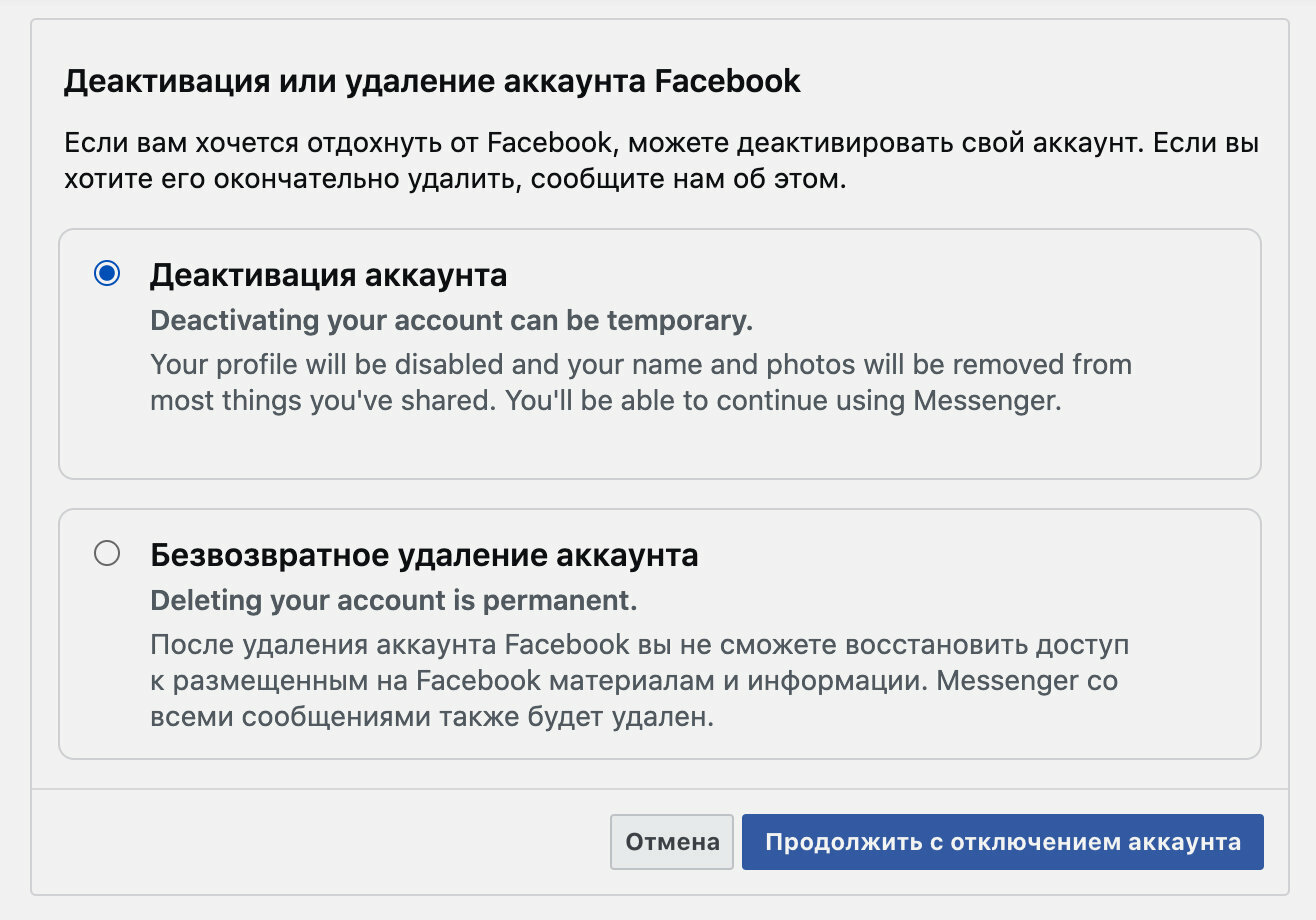 Введите свой пароль и нажмите на кнопку «Продолжить».
Введите свой пароль и нажмите на кнопку «Продолжить».
3. После того как Facebook еще раз предложит вам отказаться от деактивации и просто выйти из аккаунта, снова подтвердите, что хотите приостановить активность страницы. Введите пароль и нажмите кнопку «Продолжить».
4. Если вы хотите удалить страницу безвозвратно, то выбирайте вариант «Удаление аккаунта» и нажимайте на кнопку «Продолжить с удалением аккаунта».
После этого система предложит указать причину, по которой вы удаляете страницу, и предложит варианты решения ваших возможных проблем.
Если вы по-прежнему хотите удалить профиль, платформа предложит вам скачать информацию. Это делается так же, как и во время удаления через ПК. Если вы не сделали это раньше, следуйте подсказкам системы и сохраните нужные данные.
5. После того как вы скачали копию данных, подтвердите, что хотите удалить страницу. Введите пароль и нажмите кнопку «Продолжить», а затем нажмите на «Удалить аккаунт».
После того как вы скачали копию данных, подтвердите, что хотите удалить страницу. Введите пароль и нажмите кнопку «Продолжить», а затем нажмите на «Удалить аккаунт».
Как и в десктопной версии, в приложении есть возможность вернуть свою страницу к жизни на протяжении 30 дней. Для этого надо пройти авторизацию и нажать на кнопку «Да, перейти на Facebook».
Как удалить бизнес-страницу Facebook: Пошаговая инструкция 2021
Удалить бизнес-страницу в Facebook может понадобиться по разным причинам: закрылся бизнес, поменяли аккаунт магазина и другие. Страница удаляется в несколько кликов, сначала дается период в 2 недели, когда изменения еще обратимы, а потом удаление происходит с уничтожением всех данных. Но часто стоит не удалять аккаунт, а заморозить его. Заморозка позволит скрыть страницу от посетителей без удаления контента. Как же заблокировать или удалить бизнес-аккаунт?
Удалить бизнес-страницу Facebook: с компьютера
Страница будет удалена без возможности сохранить контент и активности в аккаунте. Это может быть нужно при закрытии магазина, смене группы или других личных причинах.
Это может быть нужно при закрытии магазина, смене группы или других личных причинах.
Чтобы удалить страницу навсегда, нужно сделать:
- Быть администратором аккаунта;
- Открыть страницу, которую нужно удалить;
- Выберете аккаунт для удаления и в ней откройте «Настройки»;
- Открыть раздел «Общие»;
- Нажать изменить в строке «Удалить страницу»;
- Нажать «Удалить навсегда»;
- Восстановить аккаунт возможно в течение 14 дней.
При запросе на удаление сайт напишет название аккаунта, например «Mill Meadow Eco-Homes», удостоверьтесь, что удаляете нужный аккаунт. При подтверждении сайт может запросить пароль и ввести капчу от Google.
Администратор аккаунта может удалить ее в несколько кликов. Помните, что Facebook не уведомит об окончательном удалении через 14 дней ни на сайте, ни по электронной почте. В течение 2 недель аккаунт будет доступен для просмотра только администрации группы, по поисковым запросам пользователей она появляться не будет.
Экономьте время на SMM-задачи с Onlypult — постинг во все социальные медиа, аналитика, мультиссылки и микролендинги, мониторинг информационного поля. Всё в одном месте.
Зарегистрироваться сейчасУдалить бизнес-страницу Facebook: на мобильном устройстве через приложение Facebook
Удалить аккаунт возможно и через мобильное приложение Facebook на смартфонах с операционной системой Mac или Android.
- Откройте приложение на смартфоне, выполните вход в свой аккаунт;
- Нажмите значок «Меню». Он расположен справа наверху для Android и справа внизу для Apple;
- В меню нужно нажать «Страницы», там выбрать нужный аккаунт;
- На нужном аккаунте нажать три точки справа наверху, откроется меню;
- Выбрать «Настройки» в меню;
- Нажать «Общие»;
- Выбрать «Удалить страницу». Нажать «Удалить [название]»;
- Подтвердить удаление;
На случай ошибочных действий сайт также дает 2 недели на то, чтобы пользователь мог передумать и восстановить аккаунт.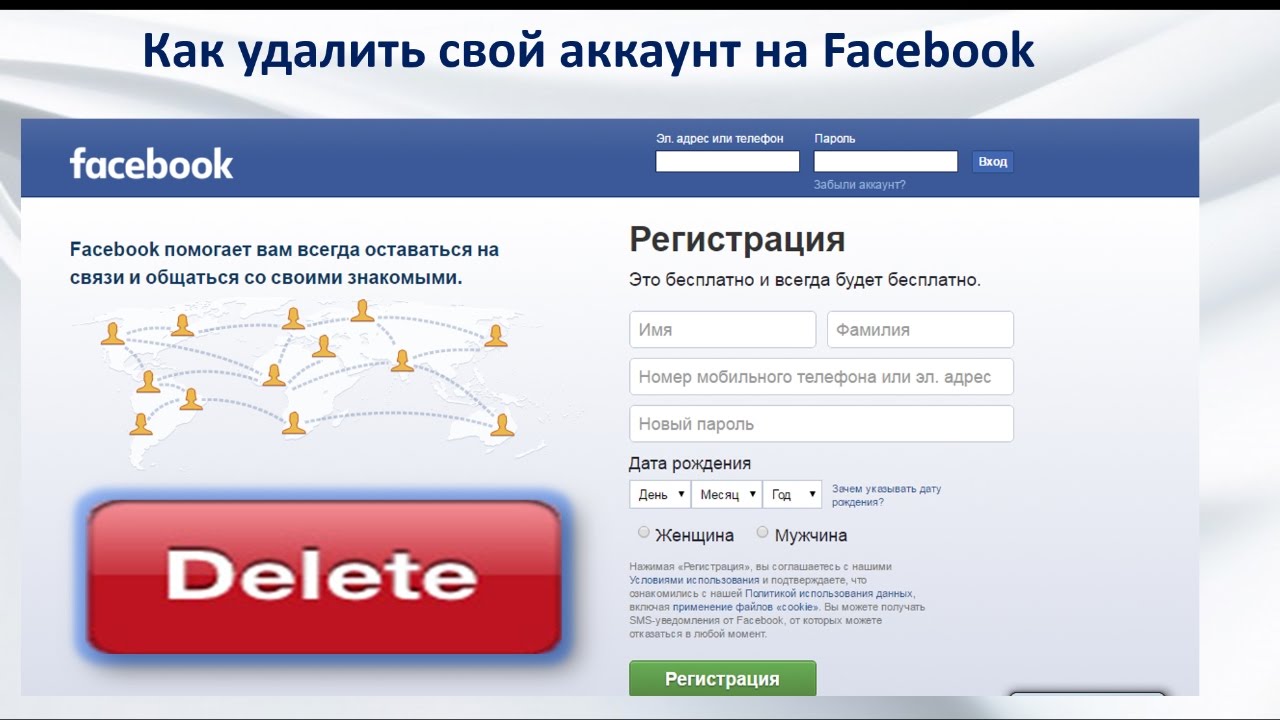
Удалить страницу через браузер и через мобильное приложение одинаково легко владельцу аккаунта. Проблемы возможны при недостаточных правах или незнании пароля. Пароль можно восстановить простой формой «Восстановить пароль» при входе в приложение.
Что нужно помнить при удалении бизнес-страницы Facebook
Первый важный момент при удалении – это может сделать только администратор сообщества. Без прав администратора Facebook не даст удалить аккаунт самостоятельно.
Второе, помните о последствиях удаления:
- Страницу можно будет восстановить только в течение 14 дней, затем она удаляется навсегда даже из резервных копий администрации сервиса;
- Удаляется весь контент, все лайки и взаимодействия с пользователем;
- Все резервные копии также будут удалены;
- Подписчики теряют аккаунт из подписок, администратор не сможет восстановить всех подписчиков группы;
- Второй раз создать страницу с таким же url не получится;
- Сохранятся личные сообщения группы, которые были написаны подписчикам.

Восстановить данные не смогут даже администраторы службы поддержки. Они удаляются навсегда.
Актуальную информацию и инструкцию можно получить во вкладке «Помощь», по запросу «Как удалить страницу навсегда». Также есть общие ответы на типовые вопросы, лучше реагирует англоязычная версия сайта.
До удаления аккаунта важно удостовериться, что нет долгов по рекламному кабинету у аккаунта. Facebook обрабатывает финансовые вопросы в течение двух недель, если реклама была ближе к нынешней дате, чем 14 дней, то нужно подождать и проверить долги.
Как отменить публикацию бизнес-страницы Facebook
Опубликованные страницы видны всем пользователям, неопубликованные – только тем, кто управляет страницей. Отмена отличается от удаления страницы. При окончательном удалении вы теряете контент, лайки, активности пользователей и подписчиков сообщества, что может снизить степень доверия пользователей к бренду. Все это будет сохранено при отмене публикации сообщества.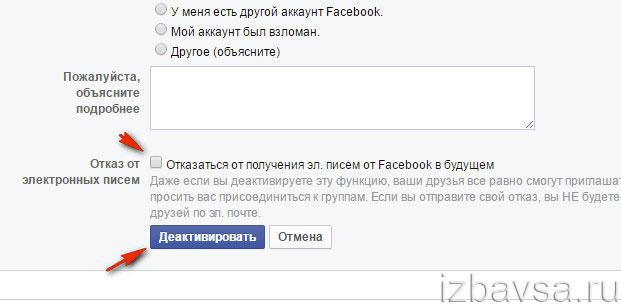 Отмена публикации скроет все данные сообщества от подписчиков и из рекомендаций, но администратор сможет редактировать аккаунт, не потеряет данные и в любой момент сумеет вернуть страницу к публикации.
Отмена публикации скроет все данные сообщества от подписчиков и из рекомендаций, но администратор сможет редактировать аккаунт, не потеряет данные и в любой момент сумеет вернуть страницу к публикации.
Нужно сделать:
- Открыть «Настройки» на той странице, которую вы собираетесь удалять;
- Вкладка «Общие», пункт «Видимость страницы»;
- Выбрать «Страница не опубликована»;
- Ответить на предложенные вопросы и подтвердить действие.
Сайт может потребовать введение пароля и прохождения капчи. После чего страница пропадет из поисковой выдачи и новостных лент.
Это нужно, чтобы доделать страницу при первом запуске, обновить содержимое или приостановить временно деятельность. Сохранения данных делает эту процедуру более приоритетной по сравнению с удалением навсегда.
Теперь вам известно, как удалить бизнес-аккаунт через браузер, мобильное приложение, какие последствия это несет и какие альтернативные решения существуют.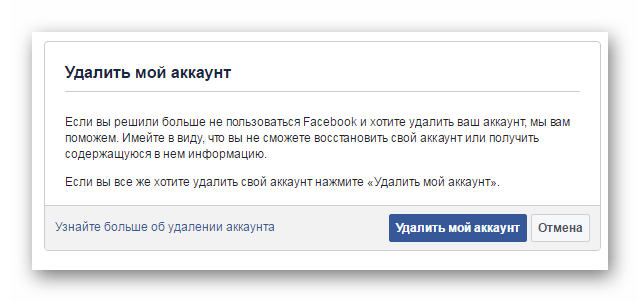 Надеемся, эта статья сможет помочь вам удалить ненужный аккаунт.
Надеемся, эта статья сможет помочь вам удалить ненужный аккаунт.
Onlypult публикует в Facebook, Instagram, TikTok, ВКонтакте и другие социальные медиа. Удобный редактор постов и совместная работа.
ЗарегистрироватьсяКак удалить аккаунт в Facebook: с телефона, навсегда, сразу
Сначала вам нужно подать заявку на удаление в администрацию соцсети, вам оставляют резервные три дня, для того чтобы изменить свое решение.
Читайте также: Рейтинг самых популярных приложений в мире
Полное удаление вашей информации с паутины соцсети займет три месяца. Все же, всегда можно пойти более легким путем и просто деактивировать – «заморозить» страницу. Однако журналисты Техно 24 подготовили для вас материал, в котором указаны оба пути «исчезновения».
Деактивация профиля в Facebook
Для деактивации профиля войдите в свой аккаунт через сайт Facebook или мобильное приложение и перейдите к рубрике настроек. Если используете Android- или iOS-приложение, нажмите «Настройки аккаунта» → «Общие» → «Управление аккаунтом» → «Отключить». Если вошли через сайт, кликните «Управление аккаунтом» → «Деактивировать аккаунт». Вам придет пароль для подтверждения, для этого вам нужно просто пройти по ссылке, и действовать согласно инструкции.
Если вошли через сайт, кликните «Управление аккаунтом» → «Деактивировать аккаунт». Вам придет пароль для подтверждения, для этого вам нужно просто пройти по ссылке, и действовать согласно инструкции.
А как удалить страницу
Удаление учетной записи стирает все ваши данные из социальной сети безвозвратно и поэтому эта процедура занимает несколько дней после того, как вы отправите запрос на удаление. За это время вы еще сможете отменить запрос. Полное удаление данных занимает около трех месяцев. Прежде, чем вы это сделаете, мы вам советуем пройтись по небольшой инструкции, как не потерять эти данные, если они вам вдруг понадобятся.
Что нужно делать
Сохраните копию своих данных в формате ZIP, в данном архиве будет все, что вам нужно, в том числе записи, фото и видео. Для этого вам нужно зайти в настройки – Общие – «Загрузить копию вашей информации на Facebook» – «Начать создание архива» – После ввода пароля начнется загрузка.
Читайте также: Facebook работает над новым мессенджером Threads: что об этом известно
Затем, перед удалением, проверьте к каким приложениям и сайтам подключен ваш профиль на Facebook.
Связанные приложения и сайты могут точно также, как и Facebook, использовать вашу личную информацию, в том числе список друзей, ваши интересы и так далее. Это позволяет всем сайтам настраивать для вас более персонализированную рекламу, изменяя ее и подстраивая под вас. Зайдите в настройки, затем в приложения и уже там вы сможете увидеть все свои подключенные сторонние сайты.
Не все так просто
Минус всего этого в том, что теперь нужно зайти на каждый сайт и в каждое приложение, чтобы перенастроить авторизацию и перенести ее на другой сайт или на почту. Сделайте это до того, как удалить аккаунт.
Письмо на почте – удаление
На своей почте ищите письмо, где вам подтвердят удаление учетной записи. Через месяц аккаунт удалят, но еще некоторое время вашу информацию Facebook будет бережно хранить.
Поздравляем! Вас больше нет на Facebook.
Как удалить аккаунт Facebook навсегда
После многочисленных скандалов с утечкой данные многие пользователи задумались над тем, как удалить аккаунт Facebook.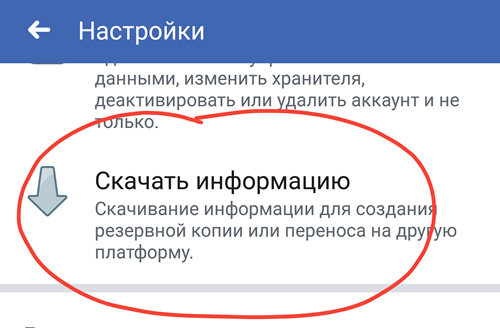
Социальная сеть, похоже, не сильно обеспокоена сохранением конфиденциальных данных, ведь базы пользователей регулярно появляются в продаже.
Есть два способа избавиться от своей учетной записи:
- Временно деактивировать профиль.
- Удалить аккаунт Facebook навсегда.
В чем разница между удалением и деактивацией?
Разница заключается в том, что деактивация лишь скрывает вашу страницу от посторонних глаз. Они исчезает в ленте и ее невозможно найти через встроенный поиск.
Если вы захотите вернуться, просто войдите под своими логином и паролем. Профиль автоматически активируется и будет доступен для публикаций и общения с друзьями. Удаление аккаунта полностью стирает ваш аккаунт из социальной сети через некоторое время.
Что происходит при деактивации?
Когда вы деактивируете свою учетную запись, ваша хронология, включая сообщения, фотографии, списки друзей и информация «о себе», скрывается. Другие не смогут найти вас.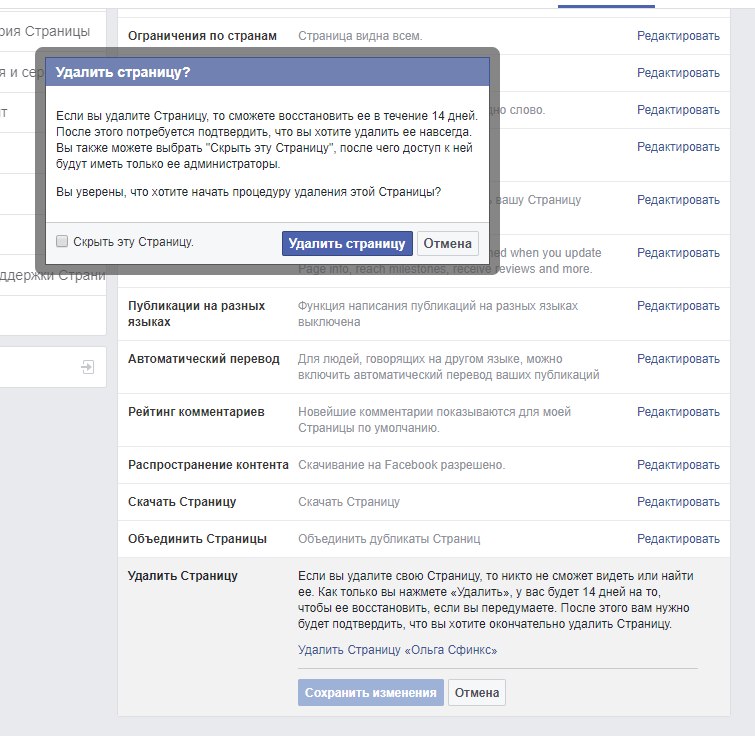
Однако некоторые данные, например отправленные вами сообщения, останутся видимыми для получателя. Facebook сохраняет всю вашу информацию (друзей, сообщения, фотографии, интересы) на случай, если вы решите снова пользоваться соцсетью в будущем.
Что происходит при удалении аккаунта?
Стоит понимать, что само удаление происходит не сразу. Прежде, чем соцсеть окончательно сотрет ваши данные в системах резервного копирования может пройти до 90 дней. После этого восстановить доступ к учетной записи будет невозможно.
Именно по этой причине Facebook устанавливает временной промежуток, на протяжении которого пользователи смогут передумать и безболезненно активировать страницу. Если вы все же хотите знать, как удалить аккаунт Facebook, листайте нашу статью ниже.
Как деактивировать аккаунт Facebook
- Щелкните по перевернутому треугольнику в правом верхнем углу любой страницы.
- Перейдите в раздел «Настройки»
- Выберите «Общие» в левом столбце
- Нажмите на «Управление учетной записью»
- Кликните по «Деактивировать учетную запись» и следуйте пошаговым инструкциям для подтверждения выбора.

Чтобы повторно активировать свою учетную запись, просто войдите в нее снова под своими данными.
Как удалить аккаунт Facebook
- Перейдите на страницу «Удалить аккаунт Facebook«.
- Нажмите «Удалить учетную запись» в правом нижнем углу и следуйте рекомендациям.
Facebook рекомендует загрузить копию вашей информации перед удалением учетной записи, чтобы она была у вас и все, что вы опубликовали, сохранилось на компьютере. Это особенно важно, если есть фотографии или сообщения от друзей, которые вы хотите оставить на память.
Как скачать данные из Facebook
- Щелкните по перевернутому треугольнику в правом углу сверху страницы
- Зайдите в «Настройки»
- Выберите «Ваша информация Facebook»
- Затем установите флажки напротив данных, которые вы хотите скачать
- Выберите формат загрузки, качество фото и видео и диапазон дат запроса
- Нажмите «Создать файл», чтобы подтвердить свой запрос.

- Ожидайте уведомления о подготовке запроса на загрузку
- Вернитесь на страницу «Скачать ваши данные», перейдите в «Доступные файлы» и нажмите на кнопку «Скачать»
После повторного ввода пароля загрузка файла должна начаться. Теперь вы знаете, как удалить аккаунт Facebook и можете самостоятельно выгрузить нужную информацию перед удалением.
Как удалить страницу в Фейсбук навсегда — Руководство
Если социальные сети уже надоели, то наверняка вас будет интересовать, как удалить страницу в Фейсбук навсегда.
Содержание:
А делается это очень просто, ниже описано все то, что нужно сделать пошагово.
Удаление аккаунта Фейсбук
- Шаг 2. Переходим по ссылке facebook.com/help/delete_account.
 Первый шаг можно и пропустить, ведь при переходе на страницу удаления все равно нужно будет авторизоваться.
Первый шаг можно и пропустить, ведь при переходе на страницу удаления все равно нужно будет авторизоваться.
Страница удаления аккаутна в Фейсбук
- Шаг 3. Нажимаем на кнопку «Удалить мой аккаунт» (обведена красным на фото выше). После этого нужно будет ввести свой пароль в соответствующее поле Password (там оно одно, перепутать невозможно).
Ввод пароля при удалении страницы
- Шаг 4. Пролистываем окно вниз и видим кнопку «ОК». Нажимаем на нее.
Кнопка «ОК» на странице удаления аккаунта в Фейсбук
- Шаг 5. Аккаунт удален. Можно быть спокойным – по прошествии максимум 90 дней все материалы со страницы будут удалены безвозвратно.
Совет! Способ этот очень простой и доступен даже с телефона, ведь ссылка для удаления всегда одинаковая. По времени занимает не более одной минуты. Но перед удалением стоит много раз подумать, ведь потом восстановить профиль будет невозможно.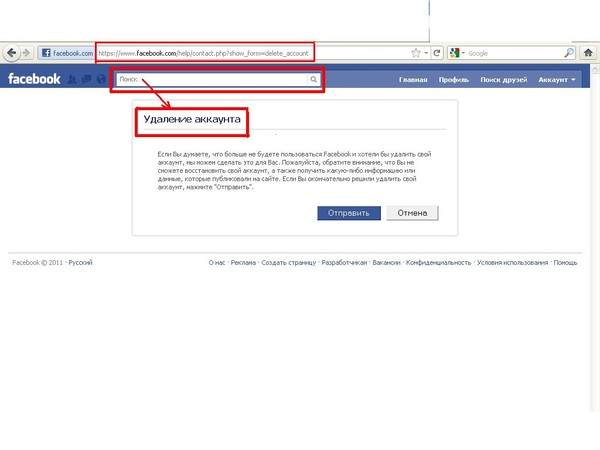
О сохранении данных
Если есть вероятность, что когда-то вы еще вернетесь на Фейсбук, можно сохранить все свои данные, а просто загрузить их заново, правда, вручную.
Вот инструкция, как это сделать:
- Шаг 1. Нажимаем на пиктограмму в правом верхнем углу окна (обведена зеленым на фото ниже). Выпадает список. Выбираем «Настройки».
Пункт «Настройки» на странице аккаунта Фейсбук
- Шаг 2. Выбираем надпись «Скачать копию» в нижней части стартовой страницы настроек.
Пункт «Скачать копию» на странице настроек аккаунта Фейсбук
- Шаг 3. Попадаем на страницу архивации данных из Фейсбука, где нажимаем на одну-единственную кнопку – «Начать создание архива».
Страница архивации данных со страницы аккаунта Фейсбук
- Шаг 4. Попадаем на страницу, где нужно ввести пароль. Вводим и нажимаем на кнопку «Отправить» (обведена красным на фото ниже).

Страница ввода пароля при архивации данных страницы Фейсбук
- Шаг 5. Нажимаем на кнопку «Начать создание архива» в выпавшем меню.
Подтверждение создания архива с данными страницы Фейсбук
- Шаг 6. Видим, что архив был отправлен на почту.
Сообщение о посылке архива с данными на почту
- Шаг 7. Заходим на свою почту и видим там письмо следующего содержания.
Письмо с архивом данных со страницы Фейсбук
- Шаг 8. Внизу письма видим ссылку на скачивание (подчеркнута красным на фото выше). Переходим по ней и попадаем на знакомую страницу, где нажимаем на единственную кнопку «Загрузить архив». Вводим пароль и получаем наш архив.
Страница загрузки архива
к содержанию ↑Можно ли восстановить данные с архива
Что интересно, имея архив, восстановить с него данные путем интеграции данных прямо в новый аккаунт, не получится. У этой социальной сети нет такой возможности.
У этой социальной сети нет такой возможности.
Этот архив существует для того, чтобы на компьютере хранились все фотографии, видео и другие данные.
В самом архиве есть папки для каждого раздела и простые html-страницы с разделами аккаунта, такими как «Друзья», «События», «Места» и так далее.
Выглядит это следующим образом.
Содержание архива с данными, скачанными с Фейсбук
Архив этот существует лишь для того, чтобы потом, после создания нового аккаунта, можно было не восстанавливать все данные по памяти, а просто посмотреть их в готовых файлах.
Отмечаем еще несколько статей, которые могут Вам пригодиться:
к содержанию ↑Деактивация аккаунта
Аккаунт в Фейсбуке можно не удалить полностью, а деактивировать.
При деактивации аккаунта происходит следующее:
- В ленте друзей не будет отображаться информация с деактивированной странички;
- Другие пользователи сети не смогут отыскать эту страницу;
- Вся информация с аккаунта будет сохранена во внутренних хранилищах Фейсбук, что дает возможность в любой момент вернуться в социальную сеть.

А при удалении:
- Вся информация удаляется (в течение 90 дней с момента удаления), технический отдел данной соц. сети может оставить некоторые данные по своему усмотрению;
- Информация становится недоступной для других пользователей в момент удаления;
- Восстановить аккаунт невозможно, только создать новый;
- Личная переписка с владельцем удаленного аккаунта будет сохранена у его собеседников;
Так что если вам просто надоела эта социальная сеть и вы решили немного от нее отдохнуть, то лучше не принимать поспешных решений и воспользоваться вариантом с деактивацией.
Инструкция для деактивации аккаунта в Фейсбук выглядит следующим образом:
- Шаг 1. Заходим в настройки. Делается это точно так же, как делалось для удаления аккаунта – пиктограмма в правом верхнем углу и выбор пункта «Настройки».
- Шаг 2. В меню справа выбираем пункт «Безопасность» (обведен красным цветом на рисунке ниже).
 После этого видим надпись «Деактивировать аккаунт» и рядом с ней слова «Выберете, хотите…». На эти слова нужно нажать (они подчеркнуты зеленой линией).
После этого видим надпись «Деактивировать аккаунт» и рядом с ней слова «Выберете, хотите…». На эти слова нужно нажать (они подчеркнуты зеленой линией).
Меню «Безопасность» в настройках
- Шаг 3. После нажатия на слова, выпадает новый текст, внизу которого располагается надпись «Деактивировать аккаунт». На нее нужно нажать.
Меню деактивации аккаунта в настройках
- Шаг 4. После нажатия вводим пароль и нажимаем единственную кнопку в этом меню – «Далее».
Ввод пароля при деактивации аккаунта
- Шаг 5. Попадаем в меню, где нужно выбрать причину деактивации и что-то написать в поле «Пожалуйста, объясните подробнее». После заполнения поля нужно нажать на кнопку «Деактивировать».
Страница с объяснением причины деактивации аккаунта на Фейсбук
Чтобы ответ на вопрос относительно удаления аккаунта на Фейсбук был полностью ясен, прилагается видео.
Там показано, как можно найти ссылку для удаления страницы (facebook. com/help/delete_account) через саму страницу.
com/help/delete_account) через саму страницу.
Как удалить Facebook, но сохранить мессенджер
Заключение
Хотите использовать Facebook Messenger без Facebook? В этой статье описывается, как удалить Facebook, но сохранить Messenger и как окончательно удалить учетную запись Facebook и данные Facebook на iPhone.
«Я хочу отдохнуть от Facebook, но оставайся на связи с друзьями через приложение Messenger. Как это сделать?»
«Могу ли я навсегда отключить свою учетную запись Facebook, но все еще использовать Messenger? Если нет, как я могу полностью удалить историю Facebook на моем телефоне?
Мы привыкли делиться жизнью через Facebook. Иногда информации бывает слишком много, и каждые 20 минут, когда вы обновляете новости, вы чувствуете усталость! Поэтому вы хотите деактивировать свою учетную запись Facebook и сохранить только Messenger, чтобы поддерживать связь с друзьями и семьей.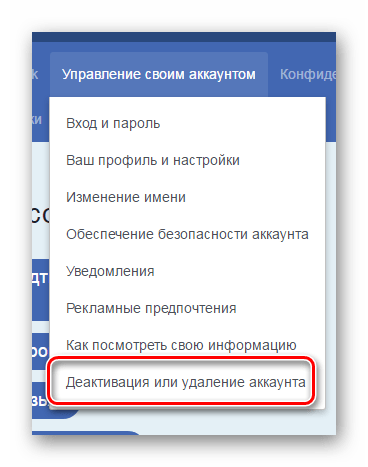 Эта статья поможет вам, как удалите свою учетную запись Facebook, но сохраните Messenger, Кроме того, вы можете узнать, как окончательно удалить данные Facebook с помощью стороннего программного обеспечения.
Эта статья поможет вам, как удалите свою учетную запись Facebook, но сохраните Messenger, Кроме того, вы можете узнать, как окончательно удалить данные Facebook с помощью стороннего программного обеспечения.
СОДЕРЖАНИЕ
Часть 1. Как отключить учетную запись Facebook, но сохранить мессенджер?
Деактивация учетной записи будет скрывать ваш профиль пользователя от других пользователей Facebook, но сохранит вашу информацию на случай, если вы захотите вернуться в Facebook снова. Следуйте подробному руководству, чтобы узнать, как деактивировать свою учетную запись Facebook, но оставить приложение Messenger на своем телефоне.
Шаг 1. Откройте страницу Facebook через браузер и щелкните стрелку раскрывающегося списка в правом верхнем углу. Выбрать «Параметры«
Шаг 2. Выберите «Общие«в левом столбце нажмите»Управление аккаунтом«и нажмите»Отключить свой аккаунт«.
Шаг 3. Введите пароль и нажмите «Продолжить«чтобы подтвердить свое решение
Шаг 4. Когда он перейдет на страницу деактивации Facebook, нажмите «Отключите«>»Деактивировать сейчас«.
Это означает, что вы можете продолжать использовать Messenger для общения со своими друзьями и семьей в Facebook, но вам не обязательно использовать Facebook.
Часть 2. Как окончательно удалить учетную запись Facebook?
Если вы думаете об этом и планируете навсегда выйти из FacebookВы можете сослаться на следующие операции. Обратите внимание, что после окончательного удаления учетной записи Facebook вы больше не сможете использовать Facebook Messenger и другие приложения, зарегистрированные в вашей учетной записи Facebook, такие как Spotify или Pinterest и т. Д. Пожалуйста, подумайте дважды.
Шаг 1. Посетите Facebook.com в браузере, нажмите стрелку в правом верхнем углу и выберите Параметры.
Шаг 2. В левом столбце нажмите Ваша информация в Facebook> Удалить свою учетную запись и информацию.
Шаг 3. Вы увидите страницу с предложениями по деактивации вашей учетной записи или загрузке информации. Здесь вы можете скачать свои фотографии и сообщения, если это необходимо. Если нет необходимости, просто нажмите «Удалить аккаунт».
Шаг 4. Введите пароль в соответствии с запросом и нажмите Продолжить.
Просто подождите месяц, и вы сможете навсегда удалить свою учетную запись Facebook. Если вы хотите отменить удаление в течение 30 дней, вы можете войти в свою учетную запись и нажать «Отменить удаление», чтобы восстановить свою учетную запись Facebook.
Часть 3. Как окончательно удалить данные Facebook на iPhone?
После окончательного удаления учетной записи Facebook вам может потребоваться удалить приложение Facebook на вашем iPhone, Вы также можете обнаружить, что удаление Facebook на iPhone само по себе не полностью удаляет данные, поэтому необходимо использовать сторонние инструменты.
UkeySoft FoneEraser является экспертом в удалении данных приложений и приложений на всех устройствах iOS, он может помочь вам 100% стереть приложение Facebook и данные Faebook на вашем iPhone. С его помощью вы можете легко сбросить iPad без iTunes и окончательно стереть все данные и настройки на iPhone перед продажей, чтобы защитить вашу личную безопасность. Кроме того, этот мощный инструмент может помочь вам стереть или управлять большими файлами, создавать резервные копии или удалять фотографии с iPhone.
Ключевые особенности UkeySoft FoneEraser:
- 100% удаление SMS, контактов, истории звонков, заметок, фото и видео и т. Д. Для защиты личной информации.
- Окончательно стереть все данные и настройки на iPhone перед ремонтом, продажей.
- Полностью стереть приложение Facebook и данные приложения без возможности восстановления.
- Один щелчок, чтобы освободить место, удалив ненужные файлы, большие файлы, временные файлы.

- Поддерживает резервное копирование или удаление фотографий и видео с iPhone.
3 шага, чтобы окончательно удалить данные Facebook на iPhone:
Шаг 1. Запустите программное обеспечение и подключите ваш iPhone к компьютеру
Установите и запустите UkeySoft FoneEraser на своем компьютере. Чтобы навсегда удалить историю Facebook на вашем устройстве, выберите «Стереть фрагменты», А затем с помощью USB-кабеля подключите iPhone к компьютеру. И нажмите «ScanКнопка на окнах.
Примечание. Чтобы удалить историю Facebook на вашем iPhone, «Find My iPhone«следует отключить перед началом.
Шаг 2. Начните сканирование личных фрагментов из приложений
Теперь UkeySoft iOS Eraser начнет сканировать все приватные фрагменты из сторонних приложений, процесс займет несколько минут.
Примечание: пожалуйста, не используйте iPhone в течение всего процесса.
Шаг 3. Выберите приложение Facebook, чтобы стереть
Выберите приложение Facebook, чтобы стереть
После вышеуказанной операции вы увидите все приватные фрагменты и информацию, оставшуюся от сторонних приложений в интерфейсе, выберите свои данные Facebook и нажмите «Стереть сейчас«, чтобы навсегда удалить данные Facebook.
Теперь вся история Facebook на вашем iPhone полностью удалена.
Удалить Facebook и сохранить Messenger
Комментарии
подскажите: тебе нужно авторизоваться прежде чем вы сможете комментировать.
Еще нет аккаунта. Пожалуйста, нажмите здесь, чтобы зарегистрироваться.
Как удалить аккаунт в фейсбук
Фейсбук не создает проблем, если вы хотите временно закрыть аккаунт или скрыть определенную информацию.
Однако, вариант, чтобы окончательно, полностью и навсегда удалить аккаунт фейсбук, уже не так легко осуществить.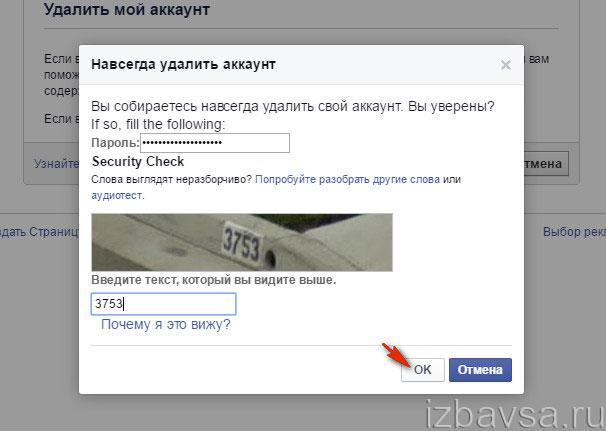
Вы должны нажать несколько опций, чтобы такую операцию провернуть. Эта статья раскрывает правду об удалении аккаунта фейсбук навсегда.
Многие сайты позволяют войти в них через Facebook. Если у вас есть учетная запись на одном из этих сайтов, и вы не хотите, отказаться от него, выйдите из системы и снова войдите в систему любым методом кроме Facebook.
Убедитесь в том, что при удалении учетной записи вы сможете войти на свою страницу / страницы.
ПРИМЕЧАНИЕ: вы не сможете удалить заблокированный аккаунт фейсбук, а вот лишний, например, рекламный запросто и легко создать другой.
Полное удаление аккаунта фейсбук
Первым шагом войдите в свою учетную запись и перейдите по ссылке:
http://www.facebook.com/help/contact.php?show_form=delete_accountПосле этого увидите сообщение следующего содержания: «Если вы не думаете больше использовать фейсбук и хотите удалить свой аккаунт, мы можем позаботиться об этом.
Только помните, что вы не сможете активировать его или получить любое содержание, которое там находится, если удалите свою учетную запись. Если уверены нажмите кнопку «Удалить мой аккаунт».
Если уверены нажмите кнопку «Удалить мой аккаунт».
Нажмите на кнопку и следуйте дальнейшим инструкциям, которые будут постепенно появляться на экране.
Вам будет предложено ввести код и переписать текст, который появляется на картинке.
В результате, такой проверки вы не сможете удалить учетную запись другого пользователя.
По электронной почте вы получите информацию о том, что ваш аккаунт будет удален в течение четырнадцати дней.
За это время, не должны входить в свой фейсбук, потому что это будет означать, что вы отказались от удаления учетной записи.
Не нажимайте на иконку Facebook на других сайтах, не нажимайте кнопку «Мне нравится» и не входите на другие сайты, используя свою учетную запись, которую собираетесь удалить.
Подождите 14 дней. По истечении этого времени, все ваши сообщения, фотографии, комментарии и т.д. будут безвозвратно удалены.
Многие пользователи используют функцию временно удалить учетную запись. В этом случае вся информация, содержащаяся в учетной записи, сохраняется.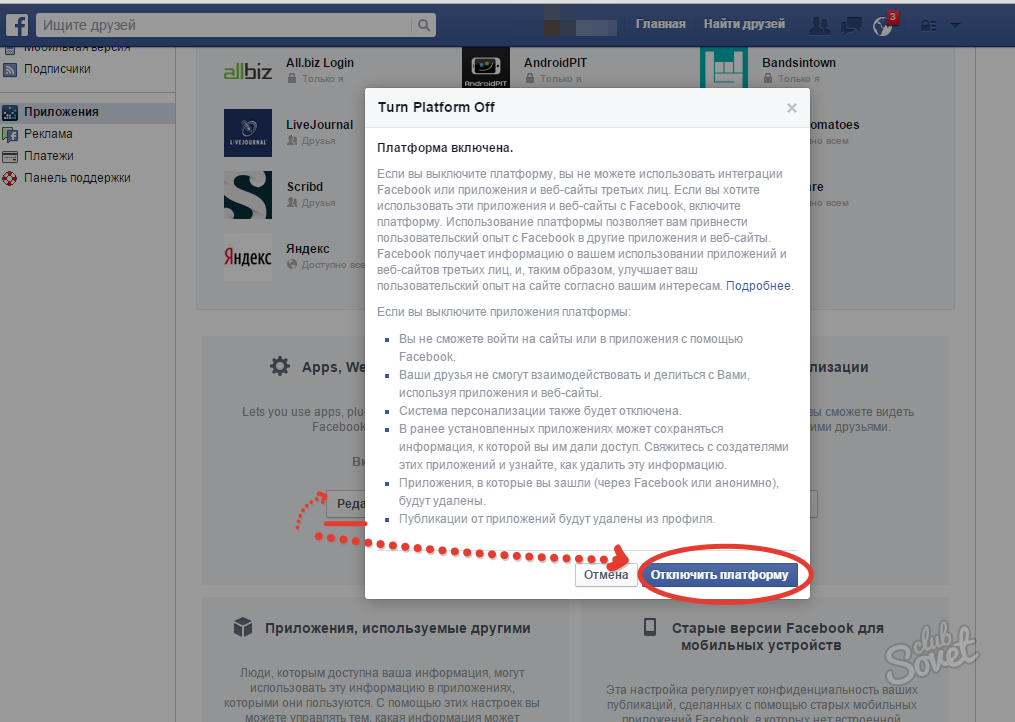 После повторной активации она будет выглядеть как на момент отключения.
После повторной активации она будет выглядеть как на момент отключения.
Только вам следует помнить, что вы не сможете активировать свой аккаунт или получить любое содержание, которое там добавлено если удалите его навсегда. Не ошибитесь. Успехов.
Как навсегда удалить вашу учетную запись Facebook
Ну, почти. Деактивация на практике не дает многого. Сообщения, которые вы отправили своим друзьям, останутся в их почтовых ящиках, а вы по-прежнему будете отображаться в их списке друзей. Сообщения и комментарии, которые вы оставляете в группах, по-прежнему будут видны администраторам. И, опять же, Facebook будет продолжать хранить все ваши данные бессрочно. Все, что вам нужно сделать для повторной активации, — это снова войти в свою учетную запись. Это все равно, что писать большое эссе «Уезжая из Нью-Йорка», но при этом продолжать платить непомерную арендную плату за симпатичную однокомнатную квартиру в Астории.
Как удалить свою учетную запись Facebook по-настоящему
Если вы готовы взять на себя более серьезное обязательство по разрыву связей, сначала подумайте, есть ли у Facebook какие-либо данные на своих серверах, которые вы, возможно, захотите сохранить. Может быть, в конце августа вы использовали его как фотоальбом. Может быть, у вас есть сообщения, которые вы хотите сохранить. Может быть, вы однажды сделали хороший пост? Если да, то на что это было похоже!
Может быть, в конце августа вы использовали его как фотоальбом. Может быть, у вас есть сообщения, которые вы хотите сохранить. Может быть, вы однажды сделали хороший пост? Если да, то на что это было похоже!
Дело в том, что, возможно, стоит сохранить ваши данные Facebook или передать их другому сервису, прежде чем вы взорвете свою учетную запись.Сделать это несложно, хотя на это может уйти немного времени. От того же значка со стрелкой вниз, с которого вы начали раньше, перейдите к Settings & Privacy , затем Settings . На этой левой панели перейдите к Ваша информация Facebook . Если вы просто хотите поменять место, где вы храните все эти данные в сети, нажмите «Передать копию вашей информации» , а затем выберите один из девяти вариантов, которые он вам предоставит. (Это Dropbox, Google Фото, Backblaze и тому подобное.Также: Blogger?) Выбрав услугу, вы можете выбрать, какие данные вы хотите передать и в каком объеме; для фотографий, например, вы можете установить диапазон дат или выбрать определенные альбомы. Примите эти решения, подключитесь к целевой службе и позвольте передаче начаться. Возможно, вам придется пройти через этот процесс пару раз, если вы хотите, чтобы фотографии отправлялись в одно место, а публикации и тому подобное — в другое место.
Примите эти решения, подключитесь к целевой службе и позвольте передаче начаться. Возможно, вам придется пройти через этот процесс пару раз, если вы хотите, чтобы фотографии отправлялись в одно место, а публикации и тому подобное — в другое место.
Вы также можете полностью отключить все это, перейдя по ссылке Download Your Information .Всего существует 44 категории данных, и вам не нужны все они. (Большинство людей могут попрощаться с Facebook, даже не скачивая историю своей программы bug bounty.) Найдите время, чтобы отменить выбор тех, которые вы не пропустите. Установите диапазон дат на за все время , установите формат на HTML , чтобы вы могли фактически проанализировать его, когда он появится, убедитесь, что вы установили в раскрывающемся списке Media Quality значение High и нажмите Создать файл . Facebook уведомит вас по электронной почте, когда ваша загрузка будет готова.
И с этим! Вы готовы к удалению. Пройдите по тому же пути, что и для деактивации (это Настройки> Настройки и конфиденциальность> Ваша информация Facebook> Деактивация и удаление ). На этот раз выберите Удалить учетную запись , затем Продолжить удаление учетной записи . Вместо этого вам будет предложено деактивировать, если вы хотите продолжать использовать Messenger, и напомнить вам, что вам нужно загрузить свои материалы, прежде чем идти. Нажмите Удалить учетную запись , вам нужно будет ввести пароль и нажать Продолжить .А потом пуф, тебя нет.
Как навсегда удалить свою учетную запись Facebook
Как навсегда удалить свою учетную запись Facebook или отключить или деактивировать ее. Просто следуйте этому руководству со скриншотами, чтобы легко удалить свою учетную запись.
Хотите навсегда удалить свою учетную запись Facebook? Неудивительно. На протяжении многих лет Facebook видел свою долю разногласий в отношении конфиденциальности своих пользователей. Трудно сказать, что вызвало такой ажиотаж: быстрый рост сервиса? Родители растут осведомленность о сайте и как их дети используют его? СМИ? Или, возможно, он заслужил это на основании своей неэтичной деловой практики, политики конфиденциальности или обновлений условий обслуживания?
Трудно сказать, что вызвало такой ажиотаж: быстрый рост сервиса? Родители растут осведомленность о сайте и как их дети используют его? СМИ? Или, возможно, он заслужил это на основании своей неэтичной деловой практики, политики конфиденциальности или обновлений условий обслуживания?
Какой бы ни была причина, очевидно, что некоторые больше не доверяют социальному гиганту, и я снова и снова слышу один и тот же вопрос от моих читателей:
«Можно ли удалить мою учетную запись Facebook?»и
«Мне удалось деактивировать его, поэтому он удален, верно?» Можно подумать, что ответ довольно прост.Но потребовалось много времени, чтобы найти решение, связанное с деактивацией учетной записи и профиля — и полномасштабным удалением учетной записи из службы. Проведя исследование и пройдя через сложный обманчивый процесс, становится очевидным, что Facebook сделал все возможное, чтобы не дать своим клиентам уйти. Потому что, если бы это произошло, это, конечно, ограничило бы объем данных о клиентах, которые они могут удалить из его службы.
Лично я считаю, что Facebook перешел черту неэтичного поведения в этом отношении.В конце концов, Facebook на самом деле не предоставляет интерфейс для быстрого удаления вашей учетной записи и прекращения вашего соглашения с ними относительно использования ваших личных данных в соответствии с разделом 2.1 условий обслуживания:
Соглашение об условиях использования Facebook — Разделы 1 и 2 —
Совместное использование вашего контента и информации — (обновлено 10.11.2017)- Конфиденциальность Ваша конфиденциальность очень важна для нас. Мы разработали нашу Политику в отношении данных, чтобы раскрывать важную информацию о том, как вы можете использовать Facebook для обмена с другими и как мы собираем и можем использовать ваш контент и информацию.Мы рекомендуем вам прочитать Политику в отношении данных и использовать ее, чтобы помочь вам принимать обоснованные решения.
- Совместное использование вашего контента и информации Вы владеете всем контентом и информацией, которые вы публикуете на Facebook, и вы можете контролировать, как они будут делиться, через настройки конфиденциальности и приложения.
 Кроме того:
Кроме того:- В отношении контента, на который распространяются права интеллектуальной собственности, например фотографий и видео (IP-контент), вы специально даете нам следующее разрешение, в зависимости от вашей конфиденциальности и настроек приложения: вы предоставляете нам неисключительное, передаваемое, Сублицензируемая бесплатная всемирная лицензия на использование любого IP-контента, который вы публикуете на Facebook или в связи с ним (IP-лицензия).Эта лицензия IP заканчивается, когда вы удаляете свой IP-контент или свою учетную запись, если ваш контент не был передан другим, и они не удалили его.
- Когда вы удаляете IP-контент, он удаляется аналогично очистке корзины на компьютере. Однако вы понимаете, что удаленный контент может сохраняться в резервных копиях в течение разумного периода времени (но не будет доступен для других).
- Когда вы используете приложение, оно может запросить у вас разрешение на доступ к вашему контенту и информации, а также к контенту и информации, которыми с вами поделились другие.
 Мы требуем, чтобы приложения уважали вашу конфиденциальность, и ваше согласие с этим приложением будет определять, как приложение может использовать, хранить и передавать этот контент и информацию. (Чтобы узнать больше о платформе, в том числе о том, как вы можете контролировать, какой информацией другие люди могут делиться с приложениями, прочтите нашу Политику в отношении данных и страницу платформы.)
Мы требуем, чтобы приложения уважали вашу конфиденциальность, и ваше согласие с этим приложением будет определять, как приложение может использовать, хранить и передавать этот контент и информацию. (Чтобы узнать больше о платформе, в том числе о том, как вы можете контролировать, какой информацией другие люди могут делиться с приложениями, прочтите нашу Политику в отношении данных и страницу платформы.) - Когда вы публикуете контент или информацию, используя настройку Public, это означает, что вы разрешаете всем , в том числе людей за пределами Facebook, чтобы получить доступ к этой информации и использовать ее, а также связать ее с вами (т.е., ваше имя и аватар).
- Мы всегда ценим ваши отзывы или другие предложения о Facebook, но вы понимаете, что мы можем использовать ваши отзывы или предложения без каких-либо обязательств по компенсации вам за них (точно так же, как вы не обязаны их предлагать).
Там есть много чего пережевывать, особенно те области, которые я выделил.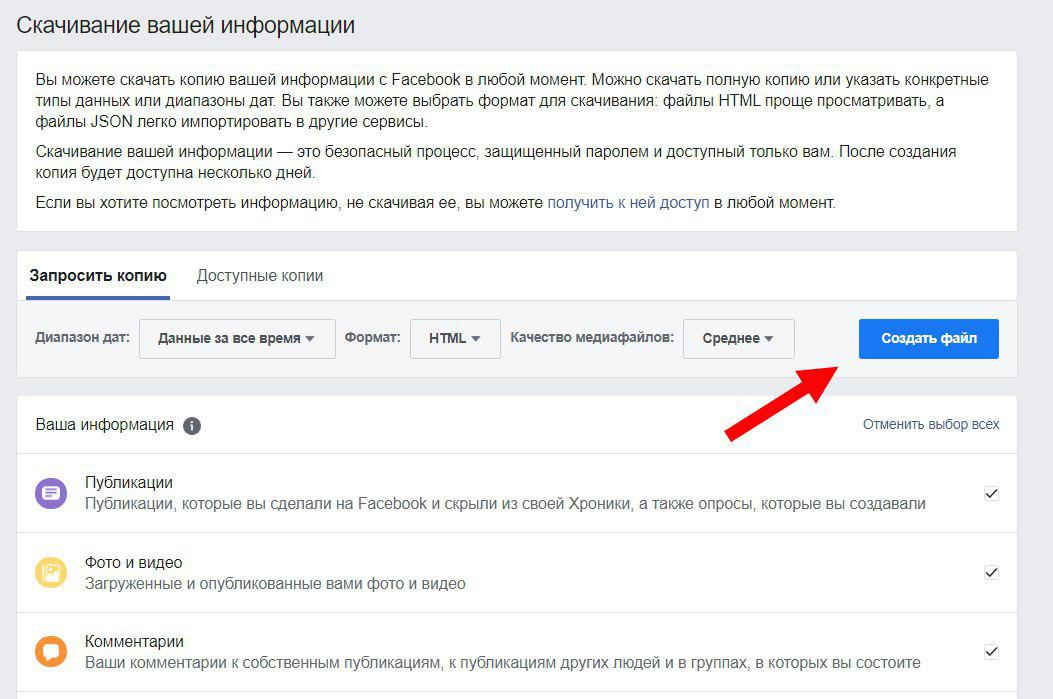 Об этом я немного расскажу позже, давайте продолжим удаление и деактивацию аккаунта.
Об этом я немного расскажу позже, давайте продолжим удаление и деактивацию аккаунта.
Деактивация вашей учетной записи Facebook: то же самое, что удаление вашей учетной записи?
Пользователи могут деактивировать свою учетную запись Facebook из пользовательского интерфейса без особых проблем.Facebook попросит вас подтвердить свое решение, отобразив одного из ваших друзей и сообщив: «Ваш друг будет по вам скучать».
Я почти уверен, что «P-Diddy» потребовалось, по крайней мере, несколько дней, чтобы пережить потерю меня как друга FaceBook. 🙂
После того, как вы подтвердите, что хотите деактивировать свою учетную запись, обязательно прочтите мелкий шрифт. В нем четко указано, что деактивация учетной записи — это не то же самое, что удаление вашей учетной записи / профиль. Деактивируя свою учетную запись Facebook, вы просто отключаете свой идентификатор, однако все ваши данные остаются на серверах Facebook.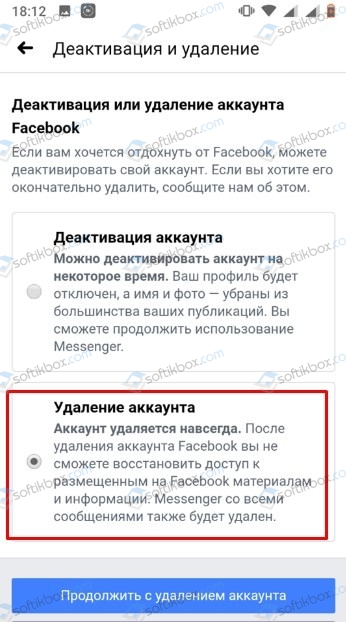
Что меня удивило, так это то, что даже после деактивации учетной записи вы все еще можете быть отмечены на фотографиях, приглашены на мероприятия и т. Д. Имея это в виду, не забудьте отказаться от писем, если это путь вы собираетесь идти вниз.
Короче говоря, деактивация вашей учетной записи Facebook почти бесполезна . Это обманчивая и хитрая практика Facebook, заставляющая вас обманывать вас ложным чувством безопасности, заставляя вас думать, что вы удалили свою учетную запись, личные данные и лицензию на свой IP (интеллектуальную собственность) из службы, хотя вы этого не сделали.Неправильно это то, что даже после деактивации вашей учетной записи лицензия, предоставленная Facebook в разделе 2.1 ее условий…
Раздел 2.1 Условий обслуживания Facebook
Вам принадлежит весь контент и информация, которые вы публикуете на Facebook, и вы можете контролировать, как он будет делиться, через настройки конфиденциальности и приложения. Кроме того:
Кроме того:
- Для контента, на который распространяются права интеллектуальной собственности, например фотографий и видео (IP-контент), вы специально даете нам следующее разрешение, в зависимости от вашей конфиденциальности и настроек приложения: вы предоставляете нам неисключительное , передаваемая, сублицензируемая, бесплатная, всемирная лицензия на использование любого IP-контента, который вы публикуете на Facebook или в связи с ним (IP-лицензия). Эта лицензия IP заканчивается, когда вы удаляете свой IP-контент или свою учетную запись, если только ваш контент не был передан другим лицам, и они не удалили его.
… все еще действует ! И, поскольку почти все, что вы подключаете к Facebook, немедленно передается вашим друзьям, в соответствии с Условиями использования Facebook (выделено жирным шрифтом), лицензия, которую вы предоставляете Facebook, остается в силе бессрочно, даже если вам удастся удалить свою учетную запись навсегда.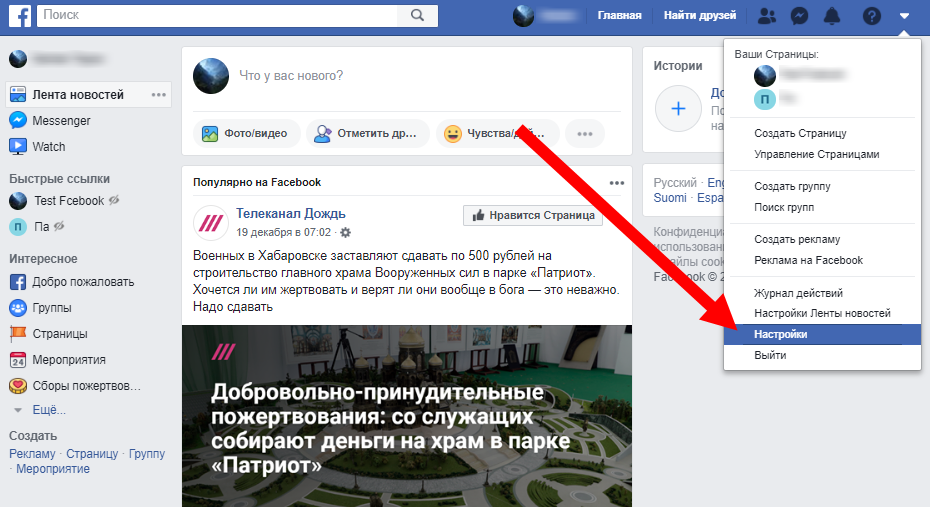 .
.
Да, еще лучше. Чтобы повторно активировать свою учетную запись, все, что вам нужно сделать, это войти в Facebook или использовать свой Facebook ID для входа в другую службу ( или оставить комментарий на некоторых сайтах ), и все вернется туда, где вы его оставили, как если бы вы никогда не уходили — фотографии, друзья, сообщения, ваш IP…
Так что я думаю, что все согласятся со мной в том, что процесс деактивации учетной записи / профиля Facebook бесполезен, если ваша цель — удалить вашу учетную запись и удалить часть ваших данных или IP из службы.Серьезно, «настоящая» хорошая новость заключается в том, что ЕСТЬ способ удалить вашу учетную запись.
Как
Действительно Удалить вашу учетную запись FacebookГлубоко в недрах справочного центра Facebook вы можете найти URL-адрес, который навсегда удалит вашу учетную запись Facebook.
Прежде чем я покажу вам ссылку, пожалуйста, внимательно прочтите следующее:
Удаление вашего Facebook приведет к удалению всей информации вашей учетной записи и лишит вас возможности войти в службу. Никаких фотографий, друзей, сообщений, обновлений статуса и т. Д. Согласно Facebook, после того, как ваша учетная запись будет окончательно удалена, нет возможности восстановить вашу учетную запись или ваши данные. Имея это в виду, пожалуйста, переходите к чтению всего текста крупным и мелким шрифтом.
Никаких фотографий, друзей, сообщений, обновлений статуса и т. Д. Согласно Facebook, после того, как ваша учетная запись будет окончательно удалена, нет возможности восстановить вашу учетную запись или ваши данные. Имея это в виду, пожалуйста, переходите к чтению всего текста крупным и мелким шрифтом.
Итак, приступим к окончательному удалению вашего профиля.
Посетите http://www.facebook.com/help/contact.php?show_form=delete_account, щелкните Отправить
Вам будет предложено подтвердить. Введите свой пароль и введите код Captcha.Щелкните Okay , чтобы продолжить.
Все готово, вроде.
Как убедиться, что Facebook навсегда удаляет вашу учетную запись
Даже после подтверждения удаления вашей учетной записи Facebook только деактивирует ее, оставляя вам 14 дней для повторного входа в систему и отмены полного удаления.
Я знаю, о чем вы думаете: «Правда? Четырнадцать дней на удаление моих данных? »
- Я завершил поиск мусора и нашел ссылку «Удалить».

- Я увидел большой красный текст, предупреждающий, что моя учетная запись будет удалена без возможности восстановления.
- Я ввел свой пароль.
- Я помогал переводить книгу для Google, разгадывая загадку Captcha.
- Наконец, я нажал кнопку «ОК».
Я думаю, что сейчас довольно очевидно, что Facebook не считает вас клиентом с точки зрения обслуживания клиентов. Facebook занимается информационным бизнесом — точнее, вашими данными, и он будет делать все возможное, чтобы хранить информацию, включая вашу работу, школьную историю, друзей, сеть, фотографии, помеченные лица и т. Д., Которые ему удалось получить от вас в течение лет в своей социальной сети.14-дневный льготный период — это последняя попытка Facebook каким-то образом заманить вас обратно в сервис — случайно или из-за какой-то подсознательной зависимости от Facebook, чтобы прервать процесс закрытия аккаунта.
Имея это в виду, вот несколько советов, которые помогут вам не «случайно» войти в Facebook, прервав процесс уничтожения вашего аккаунта.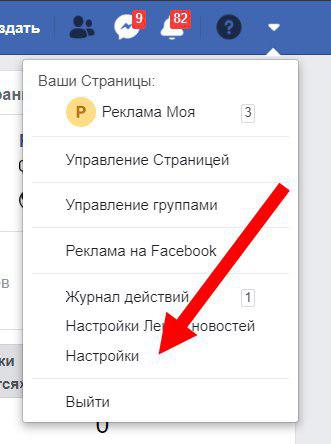
- Очистите кеш браузера и удалите все файлы cookie — Firefox / Internet Explorer / Secure Wipe w / CCleaner
- Удалите приложение Facebook на своем iPhone (не волнуйтесь, это бесплатно, если вы когда-нибудь захотите добавить его снова…)
- Не нажимайте кнопку «Поделиться в Facebook» на любых сайтах, которые вы читаете, например кнопку ниже (извините, не смог устоять)
- Обновление 5/5/2010: Reader UXP сделал хорошее замечание в своем комментарии ниже напоминая мне, что Facebook также используется многими людьми для единого входа для комментирования блогов или входа на веб-сайты (, например, digg.com например. ) Другие примеры — клиенты чата Facebook, такие как Pidgin или Adium. Если вы пользуетесь этими услугами, разместите комментарий в блоге с помощью Facebook Connect или войдите на сайт, используя свою учетную запись Facebook в течение 14-дневного периода ожидания, и ваша учетная запись FB будет повторно активирована.
 Ой … это будет больно, если ваш единственный кредит на DIGG.com или других сайтах — это ваша учетная запись Facebook.
Ой … это будет больно, если ваш единственный кредит на DIGG.com или других сайтах — это ваша учетная запись Facebook.
Я не могу обещать, что после всей этой работы (и, конечно, 14 дней) Facebook удалит вашу учетную запись, потому что это не моя компания.Однако это процесс, который изложен на его веб-сайте (если вам удалось его отследить). Удачи; к сожалению, она вам понадобится.
Как полностью удалить свою учетную запись Facebook в 2021 году
Удаление вашей учетной записи Facebook не должно быть проблемой. К сожалению, поскольку компания не хочет отпускать своих пользователей, этот процесс очень долгий и сложный. Если вы хотите отдохнуть от Facebook или полностью удалить свою учетную запись, это пошаговое руководство поможет вам легко сделать это всего за несколько минут .
Важно! Facebook предлагает 30-дневный льготный период для каждого пользователя, желающего удалить свою учетную запись. В течение этого периода вы можете войти в свой профиль или любое стороннее приложение, связанное с вашей учетной записью Facebook (например, Candy Crush или Spotify), и отменить процесс удаления.
Есть много мер предосторожности, которые вы можете предпринять, прежде чем решите окончательно удалить свою учетную запись Facebook , например, ограничение доступа к вашему профилю или регулярное удаление файлов cookie, собираемых платформой.Они не смогут полностью защитить ваши данные, но если вы еще не готовы выйти из Facebook, эти дополнительные меры безопасности гарантируют, что на серверах будет храниться только самая важная информация.
Почему вам следует загрузить архив, прежде чем нажимать кнопку удаления
При удалении вашей учетной записи Facebook безвозвратно удаляются все ваши данные из системы. Поскольку платформа используется для обмена и хранения ценных воспоминаний, вам следует сохранить свои данные (например, изображения и видео) перед удалением своей учетной записи Facebook.Для этого следуйте моему руководству и сохраните заархивированные файлы на своем устройстве .
Изменил ваше мнение? Вот как вернуть свою учетную запись
Facebook предлагает 30-дневный льготный период для каждого человека, который решит удалить свою учетную запись. Если вы передумаете в любой момент, вы можете повторно активировать свою учетную запись. Повторный вход в систему с использованием ваших данных мгновенно восстановит все ваши данные, что позволит вам использовать Facebook без изменений.
Однако, если вы передумаете после льготного периода, вы не сможете отменить процесс.Если вы не уверены, что хотите удалить свою учетную запись Facebook, вам следует сначала подумать о ее деактивации.
Существует большая разница между деактивацией и удалением вашей учетной записи Facebook. Если вы решите удалить свой профиль, это будет постоянным и необратимым действием. Вы не сможете использовать опцию входа в Facebook для любых сторонних приложений, таких как Spotify или Tinder. Удаление вашей учетной записи с платформы также автоматически удаляет вас из Messenger. Все ваши старые сообщения и разговоры будут очищены и удалены без возможности восстановления.
С другой стороны, деактивация вашей учетной записи временно сделает вашу учетную запись невидимой для других. Каждая деталь в вашем профиле и временной шкале, а также ваши лайки, фотографии и сообщения будут скрыты, пока вы не решите повторно активировать ее. Ограничений по времени нет, поэтому вы можете вернуться в свою учетную запись Facebook даже через год. Деактивация также позволяет продолжить использование Messenger без изменений. Ваши старые сообщения будут по-прежнему видны вместе с вашим именем и аватаркой.
Просто выполните следующие действия, чтобы временно удалить себя с сайта.
Защитите себя от сторонних приложений с помощью «вне Facebook»
Из-за расплывчатой политики Facebook в отношении третьих лиц вы можете раскрывать более подробную информацию, чем вы думаете. Использование ваших данных Facebook для входа в сторонние приложения автоматически позволяет обеим платформам обмениваться вашими собранными данными.
Facebook не указывает, к каким данным сторонние приложения могут получить доступ в вашем профиле.В январе 2020 года Facebook выпустил Off-Facebook, функцию безопасности, которая позволяет пользователям решать, какие данные из сторонних приложений могут храниться и использоваться платформой. Для дополнительной защиты данных все, что вам нужно делать, — это регулярно очищать данные о действиях третьих лиц.
Эту функцию можно использовать только в мобильном приложении Facebook , поэтому выполните следующие действия на своем устройстве iOS или Android.
Удаление учетной записи Facebook — не единственный способ защитить ваши данные. Если вы еще не готовы выйти из платформы , но хотите чувствовать себя в большей безопасности при ее использовании, измените настройки безопасности .
Получив доступ к своему журналу активности и удалив все ненужные данные, вы можете повысить свою онлайн-безопасность. не деактивируя и не удаляя свою учетную запись.
Вы можете удалить свои личные данные на Facebook через журнал активности.К сожалению, не позволяет быстро очистить журнал активности. . Вам нужно будет выбрать каждый элемент, публикацию и фотографию индивидуально.
Чтобы повысить вашу безопасность на Facebook, сделайте следующее:
1. Удалите сторонние приложения из своего профиля, чтобы защитить свои данные.
Чтобы убедиться, что ваши данные не обрабатываются ненадлежащим образом на платформах, связанных с вашим профилем Facebook, регулярно проверяет и удаляет сторонние приложения, которым вы не доверяете, выполнив следующие действия. :
2.Удалите свои фотографии, видео и альбомы, чтобы посторонние не могли получить к ним доступ
Вы можете удалить целые альбомы вместо отдельных фотографий , перейдя во вкладку «Альбомы» в своей учетной записи. Щелкните три точки в правом нижнем углу каждого альбома и выберите «Удалить».
Facebook позволяет удалять целые альбомы вместо отдельных фотографий3. Очистите историю поиска в Facebook, чтобы нельзя было отслеживать ваши действия
4. Удалите свои комментарии и сообщения
5.Отключите приложение Facebook на телефоне
Важно! Большинство телефонов поставляются с предустановленным Facebook в их системах. Это означает, что невозможно полностью удалить приложение — вы сможете только отключить его .
Отключение приложения Facebook на мобильных устройствах предотвратит случайный вход в систему после удаления или деактивации учетной записи. Если вы передумаете, вы можете включить приложение в любой момент в настройках приложения.
Действия будут отличаться в зависимости от того, используете ли вы устройство Android или iOS. Оба набора инструкций вы можете найти ниже.
Как отключить Facebook на iOS
- Нажмите и удерживайте значок приложения Facebook.
- Щелкните «Удалить» в раскрывающемся меню.
- Выберите «Удалить» для подтверждения.
6. Отключить Facebook Messenger
Использование Messenger может поставить под угрозу безопасность ваших данных, хранящихся на серверах Facebook.Чтобы избежать этого, деактивируйте Messenger, следуя инструкциям ниже :
Марк Цукерберг объявил о планах повысить уровень безопасности Facebook к 2022 году за счет уменьшения объема хранимых пользовательских данных, применения сквозного шифрования и ограничения доступа к данным сторонним приложениям. Однако многие другие веб-сайты и поставщики онлайн-услуг ежедневно получают доступ к вашей личной информации и обмениваются ею. Это означает, что и власти, и хакеры могут использовать предоставленную вами информацию для отслеживания ваших действий.
Крайне важно знать, как правильно защитить себя в Интернете, контролируя, кто просматривает ваши данные и как они обрабатываются. Следуйте этим рекомендациям, чтобы обеспечить безопасность ваших данных в Интернете. , независимо от того, какие платформы вы используете.
5 способов сохранить конфиденциальность ваших онлайн-данных
- Измените настройки на других платформах социальных сетей. : Большая часть информации, хранящейся в ваших учетных записях социальных сетей, видна всем, кто посещает ваш профиль. Чтобы защитить ваши данные от кражи или неправомерного использования, измените настройки и решите, с кем вы хотите поделиться своими данными.
- Сохраняйте конфиденциальность своего основного адреса электронной почты : каждый раз, когда вы подписываетесь на новую службу, используя свой основной адрес электронной почты, вы разрешаете ему доступ к вашей информации и рассылку спама в вашем почтовом ящике, часто с вредоносными фишинговыми сообщениями. Рекомендуется создать отдельное одноразовое электронное письмо для неосновных целей, например для совершения покупок в Интернете.
- Используйте приложения для обмена сообщениями, которые поддерживают сквозное шифрование. , например Telegram: большинство служб обмена сообщениями используют шифрование при передаче, что означает, что все ваши тексты расшифровываются поставщиком и хранятся на его серверах.Затем это может быть использовано сторонними компаниями для анализа и таргетинга на вас с помощью конкретной онлайн-рекламы. Сквозное шифрование гарантирует, что даже поставщик услуг обмена сообщениями не сможет просматривать ваши тексты.
- Избегайте хранения личной информации в онлайн-хранилище : общедоступное онлайн-хранилище, такое как Google Диск или Apple Cloud, не является безопасным местом для хранения списка ваших паролей, адреса или фотографий. Они известны тем, что являются легкой мишенью для хакеров и киберпреступников при краже личных данных.
- Защитите свои данные с помощью различных надежных паролей : Киберпреступники регулярно используют самые популярные фразы-пароли, чтобы взломать как можно больше учетных записей, включая профили в социальных сетях.Даже безопасные пароли могут стать слабым местом вашей сетевой безопасности, если вы используете их для входа в несколько учетных записей. Чтобы защитить свои данные от кражи личных данных, используйте разные пароли для всех своих учетных записей.
Как удалить все данные Facebook
Не секрет, что ваша учетная запись Facebook собирает много информации о вас. Даже когда вы временно деактивируете свою учетную запись, она все еще там. К сожалению, невозможно сохранить учетную запись и удалить все данные.
Чтобы удалить все свои данные Facebook, вам необходимо навсегда удалить свою учетную запись. В этой статье вы узнаете, как это сделать. Мы также ответим на некоторые вопросы людей по этой теме.
Что приведет к удалению всех данных Facebook?Прежде чем мы углубимся в методы, вам нужно подумать, что произойдет, когда ваши данные исчезнут. Используете ли вы вход через Facebook для таких сайтов, как Pinterest или Spotify? Если это так, вам нужно уделить особое внимание.
Это также относится к Oculus.Мы настоятельно рекомендуем вам изменить свою учетную запись, чтобы удаление данных Facebook не повлияло на нее слишком сильно.
Вот наиболее заметные последствия удаления всех ваших данных Facebook:
Поскольку вы навсегда удаляете свою учетную запись, вы больше не можете повторно активировать свою учетную запись. Данные полностью очищены, за исключением некоторых вещей, о которых мы упомянем позже. Если вы все еще хотите вернуться, вы можете временно отключить и вернуться, когда захотите.
- По большей части все данные будут удалены.
Ваши сообщения, изображения, видео и практически весь контент исчезнут.Сюда также входит ваша информация «Обо мне», поскольку ваша учетная запись почти исчезла. После безвозвратной деактивации аккаунта восстановить его невозможно.
- Больше нет Facebook Messenger
Временная деактивация позволит вам использовать Facebook Messenger, но постоянная деактивация не позволит вам этого сделать. Аккаунт Facebook, связанный с Messenger, больше не существует, и поэтому Messenger также будет деактивирован. Обратите внимание, что это обычно не влияет на другие приложения Facebook с отдельными учетными записями.
Вход в Facebook больше не будет для вас вариантом, теперь, когда все ваши данные исчезли. Возможно, вам придется как-то изменить свои учетные записи для других сайтов и служб. Если вам нужна помощь, вам следует обратиться в службу поддержки клиентов за помощью в ведении ваших профилей.
- Данные Oculus также будут удалены.
Без изменения учетной записи ваши данные Oculus также будут удалены. История ваших приложений, покупки и достижения будут безвозвратными. Вы также не сможете вернуть приложения и потеряете все оставшиеся кредиты магазина.
Убедитесь, что вы принимаете меры для защиты данных Oculus от удаления. Служба поддержки может вам помочь.
Самый распространенный пример — это сообщения, которые вы отправляете другим пользователям Facebook. Они могут храниться в своих почтовых ящиках, даже если вы не сможете связаться друг с другом. Помимо этого, на Facebook мало что осталось бы.
Это важные вещи, которые следует учитывать перед удалением всех ваших данных Facebook. Прежде чем выполнять указанные ниже действия, убедитесь, что все в порядке.
Как удалить все данные FacebookВот как вы навсегда удалите свое присутствие в Facebook. Вы всегда можете создать новую учетную запись Facebook, но старая учетная запись исчезнет.
Безвозвратно удалить вашу учетную запись Facebook
Facebook предлагает создать резервную копию вашей информации в виде файла HTML или другого формата. Таким образом, вы все равно можете получить к нему доступ в автономном режиме без учетной записи Facebook. Этот процесс может занять много времени, но если вы хотите сохранить свою информацию, это единственный способ.
Давайте посмотрим, как выполняется резервное копирование вашей информации:
- Войдите в свою учетную запись Facebook.
- Найдите свои настройки.
- Перейдите в раздел «Ваша информация в Facebook».
- В этом разделе выберите «Просмотр» рядом с «Загрузить вашу информацию».
- Убедитесь, что все флажки в разделе «Ваша информация» установлены или снимите флажки по желанию.
- Оставьте диапазон дат в «Все мои данные» или измените его.
- Сохраните формат HTML или переключитесь на другой формат.
- Чтобы сохранить фотографии и видео с высоким разрешением, убедитесь, что качество видео установлено на Высокое.
- Чтобы загрузить все данные, выберите «Создать файл».
- Дождитесь завершения процесса.
Загрузка всего содержимого может занять не менее 30 минут. Конечно, чем меньше информации вы выберете для загрузки, тем быстрее это будет сделано. Все зависит от того, сколько информации у вас в аккаунте.
Если вы выбрали загрузку HTML-файла, его может открыть любой современный браузер, например Google Chrome и Microsoft Edge.Вот как вы получите доступ к своей старой информации в Facebook.
Мы также рекомендуем хранить его на жестком диске или USB-накопителе, так как это может быть очень большой файл.
Удалить информацию вручную
Если вы хотите сохранить свою учетную запись без изменений, но не хотите ее деактивировать, есть возможность удалить информацию вручную. Таким образом, вы можете выбрать, какие сообщения оставить в сети, а какие будут удалены навсегда.
Чтобы вручную удалить свои сообщения на Facebook, выполните следующие действия:
- Войдите в свою учетную запись Facebook.
- Зайдите в свой профиль.
- Щелкните тройные точки справа.
- В раскрывающемся меню выберите «Журнал активности».
- Найдите сообщения, которые хотите удалить.
- Щелкните тройные точки на правой стороне столбов.
- Выберите «Переместить в корзину».
- Сделайте это для любого количества сообщений.
Этот метод может быть очень утомительным, но, к счастью, есть еще один метод, который позволяет выполнять массовое удаление.Это займет некоторое время, но вы контролируете весь процесс. Убедитесь, что вы удаляете только те сообщения, которые не хотите видеть.
Вот как можно массово удалить сообщения:
- Войдите в свою учетную запись Facebook.
- Зайдите в свой профиль.
- Выберите «Управление сообщениями».
- При необходимости выберите год и месяц сообщений, которые нужно удалить.
- Щелкайте по ним, пока не дойдете до 50 сообщений.
- Выберите «Далее».»
- Выберите« Удалить сообщения ».
- При необходимости повторите.
- Для завершения выберите «Готово».
Это может показаться медленным, но на данный момент это самый быстрый метод, который предлагает Facebook.
Если вы хотите стереть в профиле все фотографии, есть способ сделать это. Вы можете удалять альбомы, так как все они содержат ваши фотографии. Таким образом, у вас снова будет идеально чистый профиль.
Шаги для удаления фотографий:
- Войдите в Facebook.
- Перейдите в свой профиль, щелкнув изображение профиля на верхней панели.
- Найдите ваши фотографии.
- Выберите «Просмотреть все фотографии».
- Перейдите во вкладку «Альбомы».
- Выберите альбом, который хотите удалить.
- Нажмите на тройные точки справа.
- Выберите «Удалить альбом».
- Повторяйте, пока не удалите все альбомы, кроме изображений профиля и обложек.
Для этих двух вам придется вручную удалить их по отдельности.Это можно сделать, войдя в альбомы и выбрав опцию удаления каждой фотографии. Он находится внутри значка пера.
Дополнительные ответы на вопросыКак сначала сохранить данные Facebook?
Чтобы сохранить данные Facebook, вам нужно зайти в настройки, а затем найти вариант для загрузки вашей информации. Этот процесс может занять много времени, но со временем вы сможете получить доступ ко всему этому со своего компьютера. Шаги можно найти выше.
Какие данные собирает Facebook?
Вот список некоторой информации, которую Facebook собирает о вас.
· IP-адреса
Да, Facebook собирает ваши IP-адреса, от вашего домашнего адреса до бесплатного Wi-Fi, который вы использовали во время отпуска в Японии. Все это ясно как день для любого, кто может это найти, хотя обычные пользователи не могут. Однако сотрудники и злоумышленники всегда могут получить доступ к вашим IP-адресам.
· Рекламные объявления, которые привлекли ваше внимание
Если вы нажали на рекламное объявление, которое выделялось, Facebook примет это к сведению и порекомендует похожие.Это сделано для «улучшения» работы с приложением, но также может быть использовано для создания вашего профиля, если у кого-то была информация.
· Политические предпочтения
Если вы достаточно часто нажимаете на политическую рекламу, приложение также будет рекомендовать контент, основанный на ваших политических взглядах. Кроме того, размещение этого сообщения в разделе «Обо мне» — еще один способ отслеживания вас в Facebook.
· Ваши действия
Facebook отслеживает каждое ваше движение, включая ваши лайки, историю поиска и изменения в вашем профиле.Все это — часть истории, которую вы тоже можете найти в своем профиле.
· Финансовые данные
Если вы используете Facebook для покупки и продажи, очевидно, что у компании будет информация о вашей кредитной карте в записях. Даже пожертвования не защищены, и вы также можете рассказать о своих финансах на Facebook. Все, что о вас попадает в цифровую книгу.
· Данные вашего устройства
Сюда входят браузер, тип телефона, операционная система и многое другое. Хотя эта информация может помочь Facebook улучшить платформу, люди со злонамеренными намерениями всегда могут украсть данные и нанести им вред.
Как я могу просто запретить Facebook собирать данные?
Один из простых способов — отключить отслеживание своей активности вне Facebook. Вот как это сделать:
1. Войдите в Facebook.
2. Войдите в меню настроек.
3. Выберите «Ваша информация Facebook».
4. Выберите «Действия вне Facebook».
5. Выберите «Управление действиями вне Facebook».
6. Очистите историю.
7.Выберите «Управление будущими действиями» и выключите эту опцию.
Это не полное исправление, но оно может лучше предотвратить таргетированную рекламу. Вы не будете искать обувь в Chrome, а затем внезапно увидите соответствующую рекламу на своей временной шкале.
Что Facebook делает с вашими данными?
Facebook, как известно, использует ваши данные для:
• Рекомендовать события вокруг вас, отслеживая
• Таргетировать рекламные объявления в соответствии с вашими интересами
• Рекомендовать друзьям
• Делиться ими с другими компаниями.
• Создайте цифровой профиль на основе предоставленной вами информации
И есть много других способов, которыми Facebook использует собранные данные. Это лишь самые очевидные способы, о которых вам следует знать.
Пора уходить из FacebookТеперь, когда вы знаете, как удалить все свои данные Facebook, вы можете либо полностью покинуть платформу, либо просто удалить отдельные части. Есть некоторые проблемы с тем, как компания обрабатывает всю эту информацию, но если вас это не беспокоит, вы все равно можете остаться на платформе, но отключить отслеживание.
Вы поклонник рекламы в Facebook? Какая ваша любимая функция в Facebook? Расскажите нам в комментариях ниже.
Удаление учетной записи Facebook: как удалить учетную запись Facebook навсегда
Facebook, без сомнения, крупнейшая социальная сеть в мире. Ежемесячно у компании около 2,8 миллиарда активных пользователей. Платформа социальных сетей в настоящее время имеет разные платформы, включая Instagram, WhatsApp и Facebook Messenger.Однако в последние несколько лет нам постоянно напоминают о том, как бренд тайно собирает, хранит и продает ваши данные. Забота о конфиденциальности для платформы социальных сетей находится на рекордно высоком уровне. Будь то печально известный скандал с данными Cambridge Analytica, который в основном собирал личные данные миллионов пользователей Facebook без их согласия.
Facebook всегда был в центре споров по поводу конфиденциальности. В 2019 году выяснилось, что компания привлекла подрядчиков для создания стенограмм аудиочатов пользователей.Итак, если вы один из тех, кого глубоко беспокоят все эти разногласия, вы можете навсегда удалить свою учетную запись Facebook. Но как это сделать? В этой статье мы покажем точный способ удалить вашу учетную запись Facebook. Но прежде чем мы начнем, важно понять разницу между деактивацией вашей учетной записи Facebook и удалением вашей учетной записи Facebook.
Также читайте: Как легко удалить свою учетную запись, страницу и группу в Facebook?
В чем разница между удалением и деактивацией учетной записи Facebook?
Facebook позволяет пользователям удалить свою учетную запись или просто деактивировать ее.Последнее полезно, если вы не хотите какое-то время находиться в социальной сети. Деактивация учетной записи означает, что никто не может видеть ваш профиль. Однако вы все равно можете использовать Facebook Messenger. Кроме того, изображение вашего профиля будет по-прежнему отображаться в разговорах. Можно также использовать Facebook Login для других приложений, таких как Spotify, Pinterest и других. Более того, фото, посты и видео не будут удалены. Пользователи могут легко повторно активировать учетную запись, когда захотят.
Также читайте: Загрузка видео с Facebook: Как сохранить видео с Facebook на Android, iPhone и ноутбуках
Как удалить свою учетную запись FB навсегда?
Перед удалением учетной записи важно отметить, что повторно активировать ее невозможно.Кроме того, ваш профиль, фотографии, сообщения, видео и все остальное, что вы добавили, будут безвозвратно удалены. Вы не сможете использовать Messenger и не сможете использовать Вход для других приложений. Итак, если вы действительно уверены, вы можете выполнить следующие шаги, чтобы удалить свою учетную запись Facebook:
- Откройте приложение Facebook и перейдите в раздел «Настройки и конфиденциальность», затем нажмите «Настройки».
- Щелкните свою информацию Facebook и затем перейдите к Деактивации и удалению.
- Выберите «Удалить учетную запись навсегда», затем нажмите «Продолжить удаление учетной записи».
- Вам будет предложено указать причину удаления учетной записи. Выберите причину.
- На следующем слайде компания покажет вам все данные, которые будут потеряны при их удалении.
- Нажмите «Удалить учетную запись», введите свой пароль и нажмите «Продолжить».
Также читайте: Как загружать видео с YouTube, Instagram, Twitter и Facebook на свой компьютер или телефон
Facebook обычно удаляет вашу учетную запись со своих серверов в течение 90 дней.Однако компания по-прежнему предоставляет вам 30-дневный льготный период для повторной активации вашей учетной записи. Вы можете снова войти в свою учетную запись в течение 30 дней, чтобы остановить процесс удаления.
Спасибо, что дочитали статью до конца. Чтобы получить больше такого информативного и эксклюзивного технического контента, например, на нашей странице в Facebook
Как удалить свою учетную запись Facebook, если у вас больше нет социальных сетей
Удаление вашей учетной записи Facebook — простой процесс в теории, но это может немного сбить с толку, если вы не знаете, что делаете.
Шаги, которые вам необходимо выполнить, скрыты прямо внизу соответствующей страницы поддержки, и Facebook попытается убедить вас вместо этого временно деактивировать ваш профиль. С учетом сказанного, Newsweek подготовил следующее руководство для упрощения работы.
Существует несколько причин, по которым вы можете захотеть удалить свой профиль, но прежде чем вы примете решение, важно понять, что произойдет. У вас будет 30-дневный период, чтобы пересмотреть свое решение (и восстановить учетную запись), но по истечении этого времени ваш профиль исчезнет навсегда вместе с соответствующими сообщениями, фотографиями и загрузками видео.Таким образом, вы можете проверить, есть ли у вас резервные копии любых файлов, которые вы пропустите.
В дополнение к этому, все страницы Facebook, которыми вы управляете, также будут удалены, если вы сначала не назначите их кому-то другому. Вы потеряете все свои логины для приложений, в которых вы, возможно, изначально подписались с помощью своей учетной записи Facebook (включая Spotify, Pinterest и Oculus).
Как навсегда удалить свою учетную запись Facebook
Если после прочтения всего вышеперечисленного вы абсолютно уверены, что все еще хотите удалить свой профиль Facebook, то все, что вам нужно сделать, это выполнить шаги, описанные ниже.
На ПК или ноутбуке
- Войдите в свой профиль Facebook на ПК или ноутбуке
- Щелкните стрелку вниз в правом верхнем углу экрана
- Щелкните «Настройки и конфиденциальность», а затем «Настройки»
- Щелкните «Ваша информация Facebook»
- Щелкните «Деактивация и удаление», а затем «Удаление»
- Следуйте инструкциям на экране, пока вам не будет предложено ввести пароль Facebook.
На мобильном телефоне
- Откройте приложение Facebook
- Нажмите на три горизонтальные линии в правом верхнем углу экрана (рядом со значком колокольчика)
- Нажмите на «Настройки и конфиденциальность», а затем на «Настройки»
- Нажмите на «Информация о личной учетной записи»
- Нажмите на «Владение и управление учетной записью»
- Нажмите на «Деактивация и удаление», а затем на «Удаление»
- Следуйте инструкциям на экране, пока вам не будет предложено ввести ваш пароль Facebook.
Для тех, кто удаляет свою учетную запись на ПК или ноутбуке, первое, что вам нужно сделать, это войти в свой профиль. Сделав это, нажмите направленную вниз стрелку в правом верхнем углу экрана и выберите меню «Настройки и конфиденциальность». Оттуда вам нужно будет перейти в «Настройки».
В правом верхнем углу экрана есть стрелка, направленная вниз. Нажмите на это, а затем выберите «Настройки и конфиденциальность» в раскрывающемся меню. FacebookПерейдя на страницу настроек, вы заметите, что слева появился новый столбец.Нажмите здесь на опцию «Ваша информация Facebook», которая находится в третьей строке вниз.
Этот столбец появится в левой части страницы настроек. Щелкните «Ваша информация в Facebook». FacebookПосле этого вы попадете на новую страницу, на которой есть опция «Деактивация и удаление» (расположена справа внизу). Щелкните гиперссылку «Просмотр» рядом с этим, и вам будет предложено два варианта.
Опция «Деактивация и удаление» находится справа внизу. Щелкните соответствующую гиперссылку «Просмотр» справа.FacebookВы можете временно деактивировать свою учетную запись или удалить ее навсегда. Отметьте второе поле и нажмите «Продолжить удаление учетной записи». Затем появится сообщение, напоминающее вам о том, что произойдет, если вы решите довести это дело до конца.
Нажмите здесь «Удалить учетную запись», после чего вам будет предложено ввести пароль Facebook, чтобы подтвердить свое решение.
1 из 2
Затем вам будет предложено два варианта. Вы можете временно деактивировать свой профиль или удалить его заранее.Facebook Затем вам будет предложено два варианта. Вы можете временно деактивировать свой профиль или удалить его заранее. Facebook Затем появится всплывающее сообщение с вопросом, уверены ли вы, что хотите удалить свою учетную запись. Если вы уверены, то нажмите «Удалить учетную запись». FacebookКак отменить удаление учетной записи
Если вы решите, что допустили ошибку и хотите восстановить свой профиль, у вас будет 30-дневное окно для этого.
Чтобы восстановить удаленную учетную запись Facebook, просто войдите в систему со своим именем пользователя и паролем до истечения этого 30-дневного периода.
В соответствующих новостях социальных сетей Facebook недавно изменил свое корпоративное название на Meta, а Марк Цукерберг обнародовал планы компании относительно ее амбициозной метавселенной.
Изображение показывает логотип Facebook, появляющийся на дисплее iPhone. Чеснот / Getty ImagesКак навсегда удалить вашу учетную запись Facebook
Facebook не привыкать к утечкам данных и скандалам, начиная со скандала с Cambridge Analytica, когда сторонняя компания получила данные миллионов пользователей для целевой политической рекламы.
Facebook в конечном итоге признался, что слушал голосовые заметки, отправленные через его приложение Messenger.
Многим потребителям надоели утечки данных, проблемы с конфиденциальностью и фальшивые новости, распространяющиеся в социальных сетях.
Может быть, вы один из многих, кто присоединился к движению #DeleteFacebook в Twitter, и вы готовы удалить свою учетную запись Facebook и восстановить право собственности на свои личные данные.
Эта статья проведет вас через процесс удаления вашей учетной записи Facebook и защиты ваших данных.
Как навсегда удалить свою учетную запись Facebook
- Узнайте разницу между деактивацией и удалением вашей учетной записи Facebook
- Подготовьтесь к удалению учетной записи
- Следуйте инструкциям Facebook, чтобы удалить свою учетную запись.
- Сделайте ваши данные снова конфиденциальными
1. Знайте разницу между деактивацией и удалением учетной записи
Facebook, как и любой бизнес, не хочет терять ни пользователей, ни клиентов.
Если вы когда-нибудь задумывались о том, чтобы покинуть Facebook, вы могли заметить, что по умолчанию аккаунт не удаляется, а деактивируется.
При деактивации учетной записи деятельность учетной записи временно приостанавливается. Платформа по-прежнему будет хранить ваши данные, и вы можете восстановить свою учетную запись в любое время, просто войдя в систему.
Вы также можете использовать приложение Facebook Messenger, пока ваша учетная запись деактивирована. Если ваша цель — восстановить свои личные данные, деактивация учетной записи, вероятно, не лучшее решение.
Если вы удалите свою учетную запись без возможности восстановления, Facebook отключит вашу учетную запись в приложении Messenger и удалит всю связанную с вами информацию.
Однако имейте в виду, что данные не так легко очистить. Весь процесс удаления занимает 90 дней.
Это означает, что Facebook дает вам 30 дней на то, чтобы отменить запрос на удаление. Если вы не отмените запрос, Facebook очистит ваши данные еще через 60 дней.
2. Подготовка к удалению учетной записи
Прежде чем вы поспешите удалить все, что связано с Facebook, со своего компьютера и мобильных устройств, подумайте критически о том, как вы будете готовиться к удалению своей учетной записи.
Вот несколько шагов, которые вы можете предпринять, чтобы подготовиться:
Резервное копирование данных
Вся ваша информация исчезнет из Facebook после удаления вашей учетной записи.
Ваши данные на Facebook, вероятно, включают фотографии, публикации и сообщения. Если вы хотите сохранить что-либо из них, вы можете создать резервную копию своих данных.
Facebook предлагает ресурсы для успешного резервного копирования ваших данных.
Переключить доступ к внешним приложениям
Составьте список входов в внешние приложения, управляемые через вашу учетную запись Facebook.Некоторые распространенные внешние приложения включают Spotify или приложения для знакомств.
После удаления Facebook вы потеряете доступ и к этим аккаунтам. Убедитесь, что вы изменили свою регистрационную информацию на что-то другое, прежде чем потеряете доступ к своей учетной записи Facebook.
Думайте критически об использовании программы обмена сообщениями
После удаления учетной записи Facebook вы не сможете использовать приложение Facebook Messenger.
Если вы решите, что вам все еще нужно приложение Messenger, но не хотите хлопот с управлением учетной записью Facebook, вы можете просто деактивировать свою учетную запись.
Удалить приложение Facebook
Если вы случайно войдете в Facebook с сохраненными учетными данными в течение 30-дневного периода отмены, весь процесс удаления начнется заново.
Проще говоря, если вы нажмете на свое приложение Facebook после того, как не использовали Facebook в течение 25 дней, вы должны подождать еще 90 дней с этого момента, чтобы ваши данные были полностью удалены.
Упростите процесс и сначала удалите приложение Facebook. Все равно оно тебе не понадобится.
После того, как вы проверили свои внешние логины и создали резервную копию своих данных, пора начать процесс удаления вашей учетной записи Facebook.
3. Следуйте инструкциям Facebook, чтобы удалить свою учетную запись
Подготовка к удалению учетной записи часто занимает больше времени, чем ее фактическое удаление.
Чтобы начать процесс, все, что вам нужно сделать, это войти в Facebook. Перейдите в «Настройки», затем «Ваша информация Facebook» и выберите «Деактивация и удаление».
Facebook позволяет вам выбирать между деактивацией и удалением вашей учетной записи. Выберите «Удалить учетную запись навсегда».
Facebook затем направит вас в другое окно, предлагающее загрузить вашу информацию.
Это диалоговое окно сообщает вам, сколько фотографий и сообщений вы потеряете, если удалите свою учетную запись, не загрузив информацию.
Наконец, Facebook представляет диалоговое окно, в котором объясняется 30-дневный процесс отмены и предлагается подтвердить действие.
После того, как вы нажмете «Продолжить удаление учетной записи», вам будет предложено ввести пароль.
После того, как вы выполните все шаги, начнется 30-дневный период отмены, и ваш аккаунт будет удален без возможности восстановления.
4. Сделайте ваши данные снова конфиденциальными
Хотя вы можете быть взволнованы удалением своей учетной записи Facebook, важно помнить, что социальная сеть все еще может собирать ваши данные.
К сожалению, ваши данные, которыми Facebook уже поделился со сторонними поставщиками и рекламодателями, навсегда останутся у этих заинтересованных сторон.
Вы по-прежнему можете ограничить доступ Facebook к вашим данным.
Удалить принадлежащие Facebook социальные сети и приложения
Если вы используете какие-либо другие холдинги Facebook в социальных сетях, такие как WhatsApp и Instagram, вы в основном снова отдаете свои данные компании.
Сделайте себе одолжение и удалите свои учетные записи в Instagram, WhatsApp, Masquerade и в приложении Moves, чтобы ограничить доступ Facebook к вашей информации.Facebook также владеет Oculus VR, так что будьте осторожны с его использованием.
Используйте браузер, который ограничивает стороннее отслеживание
Целевые объявления, которые вы видите в Интернете, могут быть связаны с данными, собранными сторонними поставщиками во время вашего пребывания на Facebook.
Вам следует перейти от использования Google к поисковой системе, более ориентированной на конфиденциальность, такой как DuckDuckGo.
Переключиться на приложение для обмена зашифрованными сообщениями
Теперь, когда вы отключили Messenger и Instagram, вы можете попробовать новый способ общения с людьми.
Попробуйте зашифрованные и безопасные приложения для обмена сообщениями, такие как Signal, которые не принадлежат Facebook.
Используйте службу VPN или прокси
Виртуальная частная сеть (VPN) или прокси-сервис делают вашу виртуальную жизнь более безопасной, обеспечивая безопасный способ подключения к Интернету.
Примите дополнительные меры, чтобы сделать ваши данные более конфиденциальными, чтобы избежать обременительной задачи удаления вашей учетной записи в будущем.
Удалите свою учетную запись Facebook и защитите свою личную информацию
Многие пользователи Facebook проявили терпение и закрывали глаза на ошибки компании.
Однако в последнее время люди все больше разочаровываются в неправильном обращении компании с частной информацией.




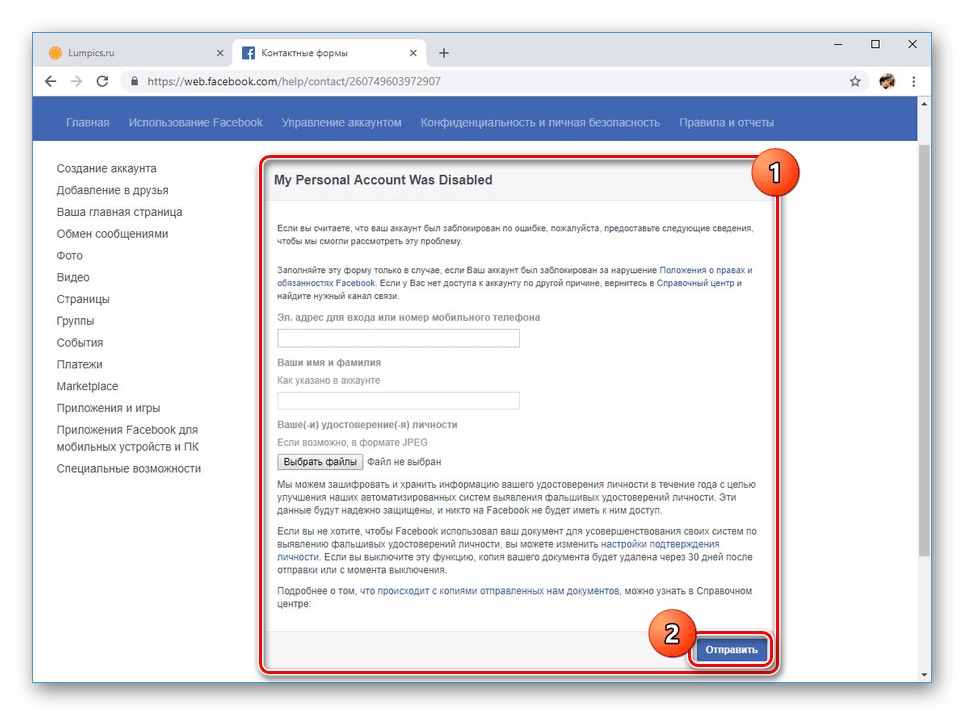 Первый шаг можно и пропустить, ведь при переходе на страницу удаления все равно нужно будет авторизоваться.
Первый шаг можно и пропустить, ведь при переходе на страницу удаления все равно нужно будет авторизоваться.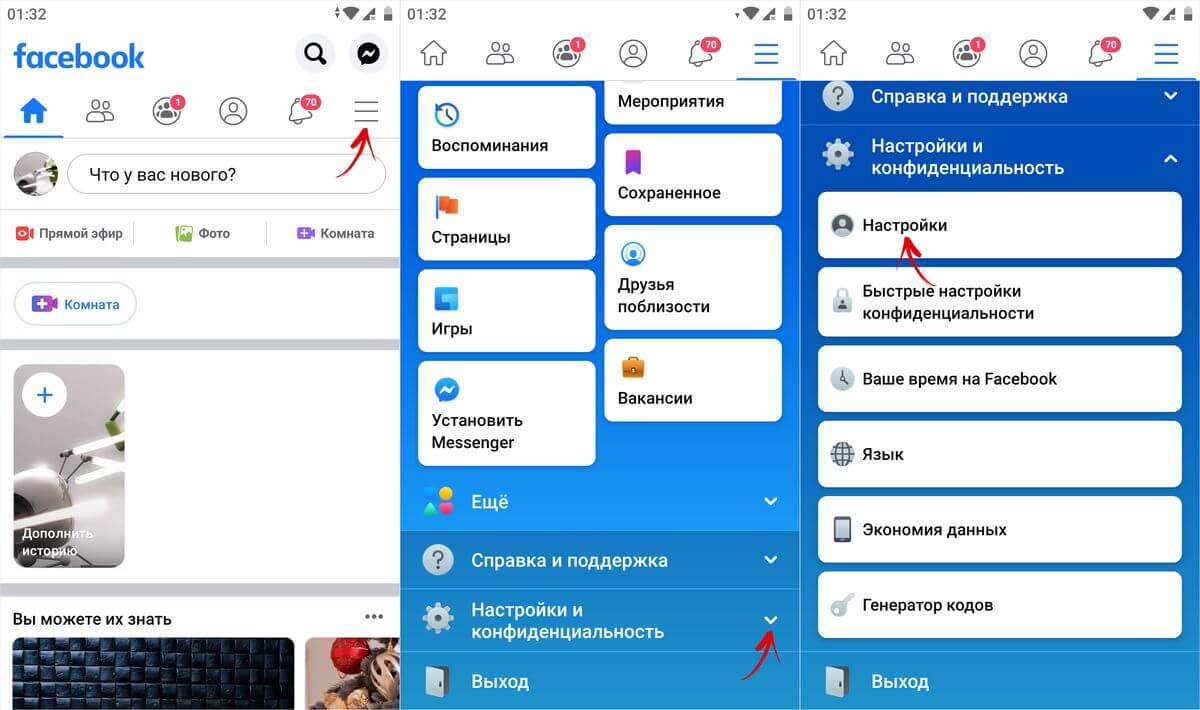
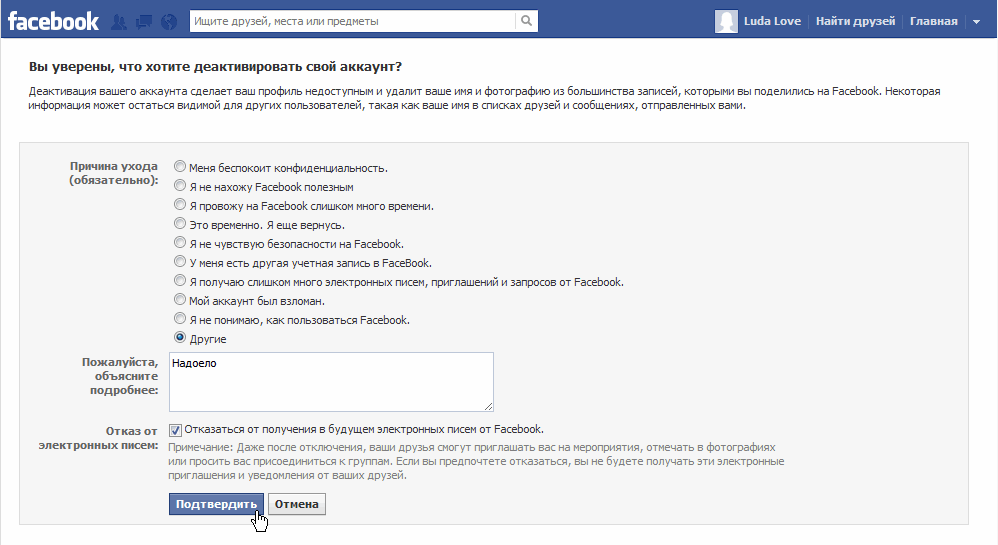
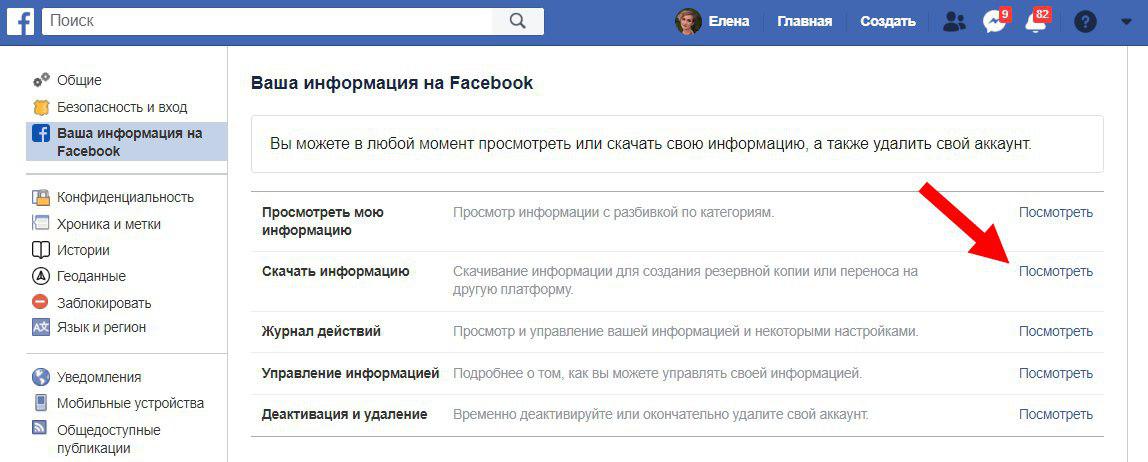 После этого видим надпись «Деактивировать аккаунт» и рядом с ней слова «Выберете, хотите…». На эти слова нужно нажать (они подчеркнуты зеленой линией).
После этого видим надпись «Деактивировать аккаунт» и рядом с ней слова «Выберете, хотите…». На эти слова нужно нажать (они подчеркнуты зеленой линией).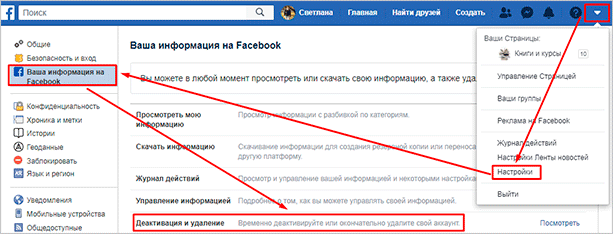
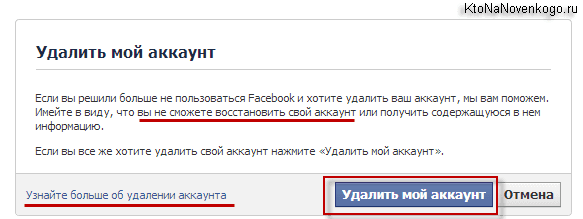 Кроме того:
Кроме того: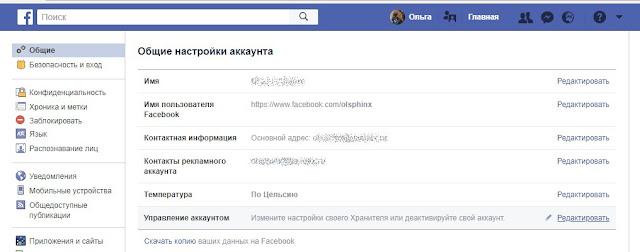 Мы требуем, чтобы приложения уважали вашу конфиденциальность, и ваше согласие с этим приложением будет определять, как приложение может использовать, хранить и передавать этот контент и информацию. (Чтобы узнать больше о платформе, в том числе о том, как вы можете контролировать, какой информацией другие люди могут делиться с приложениями, прочтите нашу Политику в отношении данных и страницу платформы.)
Мы требуем, чтобы приложения уважали вашу конфиденциальность, и ваше согласие с этим приложением будет определять, как приложение может использовать, хранить и передавать этот контент и информацию. (Чтобы узнать больше о платформе, в том числе о том, как вы можете контролировать, какой информацией другие люди могут делиться с приложениями, прочтите нашу Политику в отношении данных и страницу платформы.)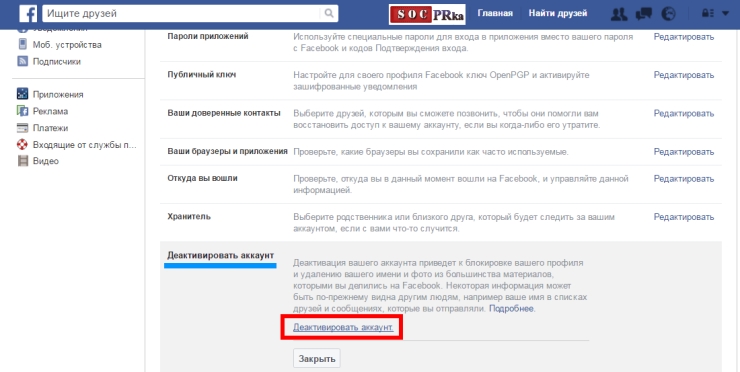
 Ой … это будет больно, если ваш единственный кредит на DIGG.com или других сайтах — это ваша учетная запись Facebook.
Ой … это будет больно, если ваш единственный кредит на DIGG.com или других сайтах — это ваша учетная запись Facebook.